Page 1
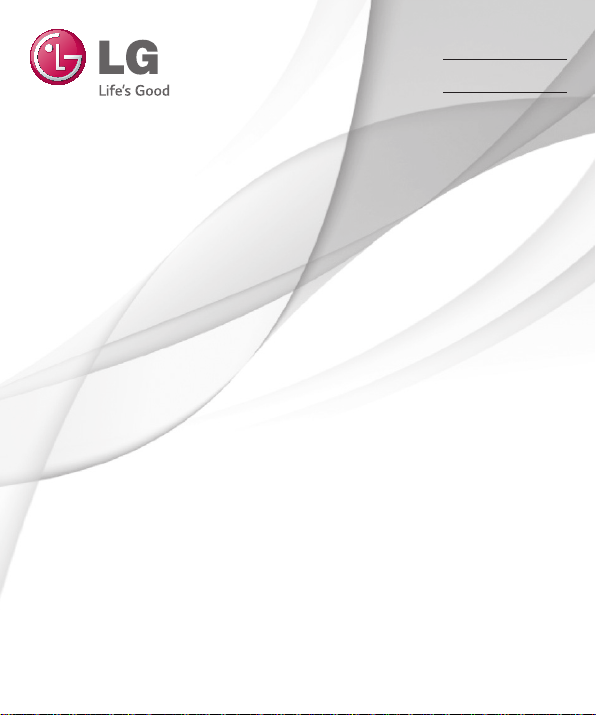
用户手册
用户手册
Panduan Pengguna
User Guide
LG-X145
简体中文
BAHASA MELAYU
ENGLISH
MFL68624915 (1.0) www.lg.com
Page 2
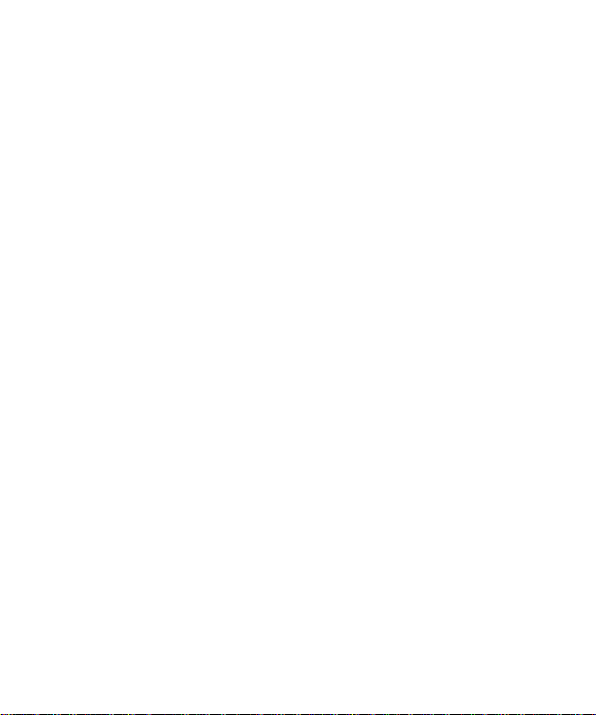
Page 3
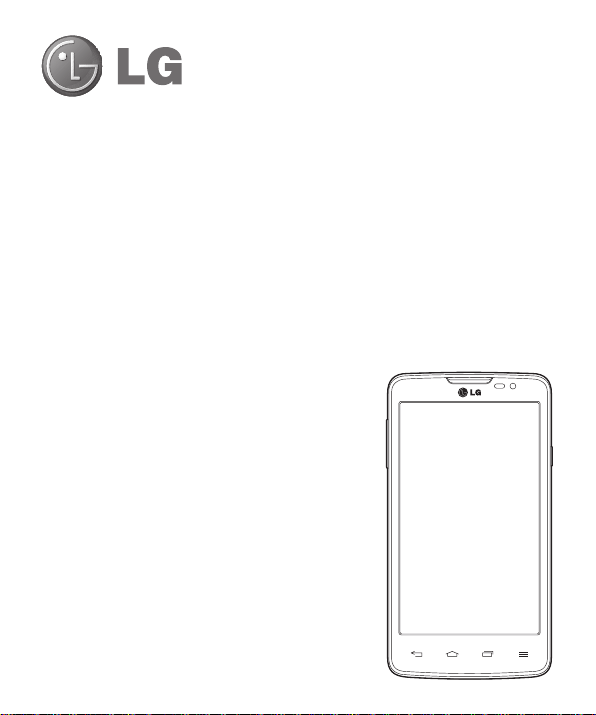
用户手册
• 屏幕显示和说明可能与手机实物上看到的不同。
• 本手册中的部分内容可能不适用于您的手机,具体视
您手机的软件和服务提供商而定。 本指南的所有信息
如有更改,恕不另行通知。
• 此手机采用触摸屏键盘,不适合视障人士使用。
• 版权所有 ©2014 LG Electronics, Inc。保留所有权
利。 LG 和 LG 徽标是 LG 集团及其相关实体的注册
商标。 所有其他商标是其各自所有者的财产。
• Google™、Google Maps™、Gmail™、YouTube™
、Hangouts™ 和 Play Store™ 是 Google, Inc. 的
商标。
简体中文
Page 4
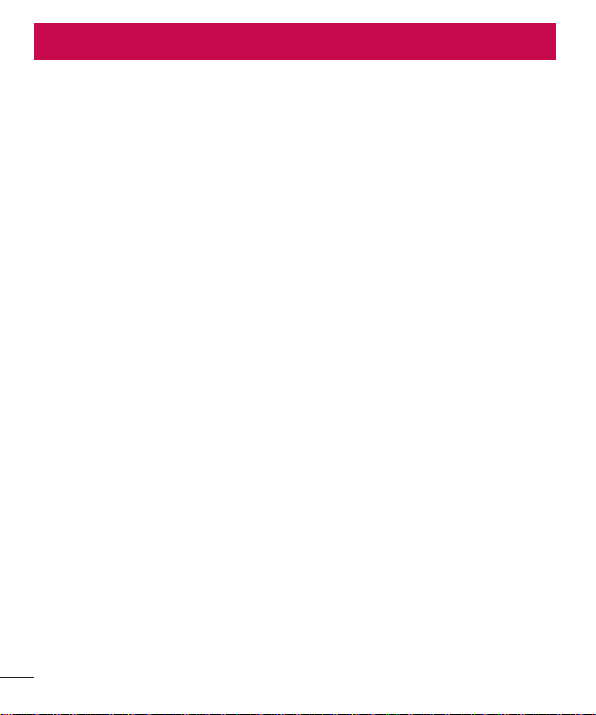
目录
目录
关于安全有效使用的准则
..............
4
重要注意事项
........................
9
开始了解您的手机
...................
手机概览
.........................
安装 SIM 卡和电池
................
充电充电 .............................
使用存储卡
.......................
屏幕锁定和解锁
...................
主屏主屏...............................
触摸屏提示
.......................
主屏主屏 .............................
返回到最近使用的应用程序
.........
通知面板
.........................
屏上键盘
.........................
Google 帐户设置
....................
连接到网络和设备
...................
Wi-Fi
............................
蓝牙蓝牙 .............................
共享手机的数据连接
...............
Wi-Fi Direct
.....................
使用 USB 数据线的 PC 连接
........
通话通话...............................
拨打电话
.........................
呼叫联系人
.......................
接听和拒绝电话
...................
调节通话音量
.....................
拨打第二个电话
...................
查看通话记录
.....................
通话设置
.........................
联系人
.............................
搜索联系人
.......................
添加新联系人
.....................
收藏联系人
.......................
创建群组
.........................
信息信息...............................
发送信息
.........................
线程框
..........................
更改信息设置
.....................
电子邮件
...........................
管理电子邮件帐户
.................
使用帐户文件夹
...................
撰写和发送电子邮件
...............
相机相机...............................
了解取景器
.......................
使用高级设置
.....................
快速拍照
........................
拍照后
...........................
从您的图片库
.....................
摄像机
.............................
了解取景器
.......................
使用高级设置
.....................
快速录制视频
.....................
录制视频后
.......................
从您的图片库
.....................
关于安全有效使用的准则
重要注意事项
开始了解您的手机
手机概览
安装 SIM 卡和电池
使用存储卡
屏幕锁定和解锁
触摸屏提示
返回到最近使用的应用程序
通知面板
屏上键盘
Google 帐户设置
连接到网络和设备
Wi-Fi
共享手机的数据连接
Wi-Fi Direct
使用 USB 数据线的 PC 连接
拨打电话
........................
.........................1313
.............................1717
.......................1818
...............................2020
.......................2020
.............................2020
扩展主屏 ....................... 21
自定义主屏 ..................... 22
.........................2323
打开通知面板 ................... 24
状态栏上的指示器图标 ........... 24
.........................2626
输入带注音的字母 ............... 26
............................2828
连接 Wi-Fi 网络 ................ 28
打开 Wi-Fi 并连接 Wi-Fi 网络 ... 28
.............................2929
...............................3232
.........................3232
..............
...................1313
................1515
...................1919
.........2222
....................2727
...................2828
...............3030
.....................3131
........3131
呼叫联系人
接听和拒绝电话
调节通话音量
拨打第二个电话
查看通话记录
通话设置
联系人
搜索联系人
添加新联系人
收藏联系人
创建群组
发送信息
线程框
更改信息设置
电子邮件
管理电子邮件帐户
使用帐户文件夹
撰写和发送电子邮件
了解取景器
使用高级设置
快速拍照
拍照后
从您的图片库
摄像机
了解取景器
使用高级设置
快速录制视频
录制视频后
从您的图片库
.......................3232
...................3232
.....................3232
...................3232
.....................3333
.........................3333
.............................3434
.......................3434
.....................3434
.......................3434
.........................3535
...............................3636
.........................3636
..........................3636
.....................3636
...........................3737
...............................3838
...........................3939
.............................4141
.................3737
...................3737
...............3737
.......................3838
.....................3939
........................3939
.....................4040
.......................4141
.....................4242
.....................4242
.......................4242
.....................4242
2
Page 5
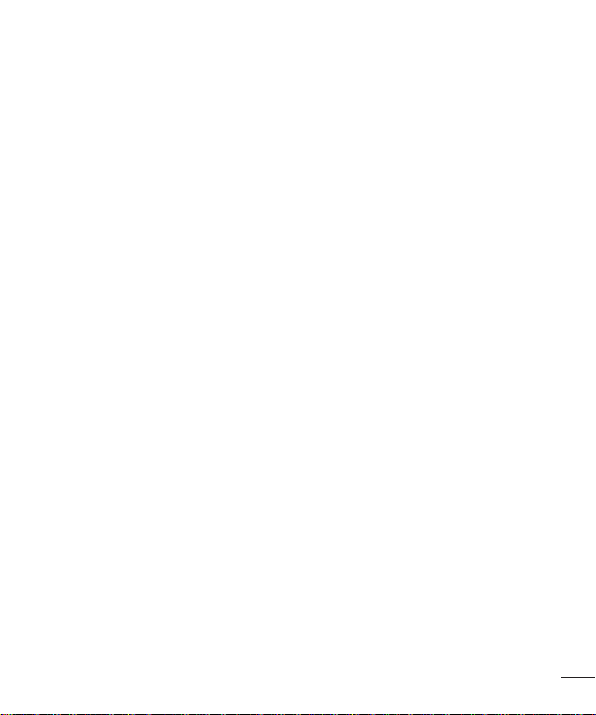
功能功能...............................
...............................4343
访客模式
.........................
KNOCKON
..........................
多媒体
.............................
图片库
...........................
视频视频 .............................
音乐音乐 .............................
FM 收音机
.......................
实用工具
...........................
设置闹钟
.........................
使用计算器
.......................
将事件添加到日程表中
.............
录音机
...........................
Google+
..........................
语音搜索
.........................
下载下载 .............................
网络网络...............................
浏览器
...........................
Chrome
...........................
设置设置...............................
无线与网络
.......................
声音声音 .............................
显示显示 .............................
通过 USB 连接到电脑
................
使用 USB 数据线通过电脑传输用户内
容。容。 .............................
手机软件更新
.......................
手机软件更新
.....................
关于本用户指南
.....................
关于本用户指南
...................
商标商标 .............................
配件配件...............................
故障排除
...........................
FAQ
................................
访客模式
.........................4343
KNOCKON
..........................4343
多媒体
.............................4444
图片库
...........................4444
查看图片库中的照片 ............. 44
播放视频 ....................... 44
编辑照片 ....................... 44
删除照片/视频 .................. 44
设置为墙纸 ..................... 45
.............................4545
播放视频 ....................... 45
.............................4646
播放歌曲 ....................... 46
将音乐文件添加至手机 ........... 47
使用媒体同步 (MTP) 传输音乐 .... 47
FM 收音机
实用工具
设置闹钟
使用计算器
将事件添加到日程表中
录音机
Google+
语音搜索
浏览器
.......................4848
...........................4949
.........................4949
.......................4949
...........................5050
录制声音或语音 ................. 50
..........................5050
.........................5050
.............................5151
...............................5252
...........................5252
使用 Web 工具栏 ................ 52
查看网页 ....................... 52
打开网页 ....................... 52
书签 ........................... 52
.............4949
Chrome
...........................5353
查看网页 ....................... 53
打开网页 ....................... 53
与其他设备同步 ................. 53
...............................5454
无线与网络
通过 USB 连接到电脑
使用 USB 数据线通过电脑传输用户内
手机软件更新
手机软件更新
关于本用户指南
关于本用户指南
故障排除
FAQ
.......................5454
.............................5555
.............................5555
................5959
.............................5959
.......................6060
.....................6060
.....................6161
...................6161
.............................6161
...............................6262
................................6666
...........................6363
3
Page 6
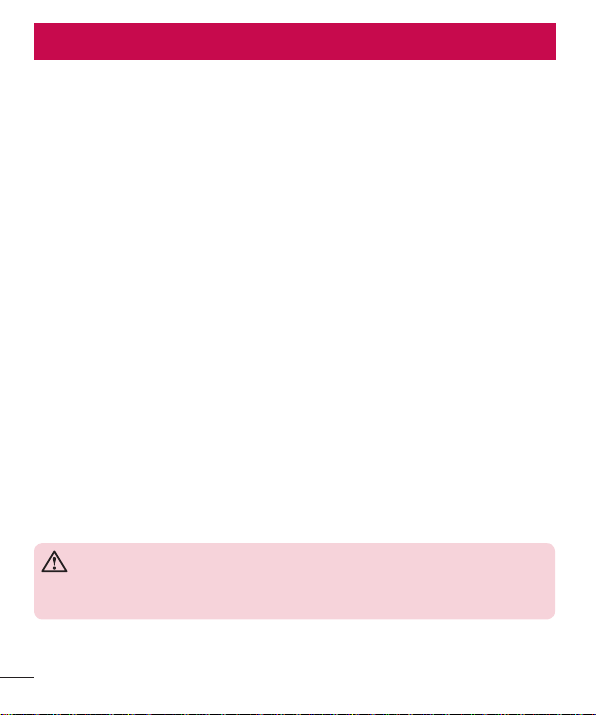
暴露在射频能量之下
产品保养和维护
警告
关于安全有效使用的准则
关于安全有效使用的准则
请阅读以下简单的准则。 违反这些准则可能造成危险或者触犯法律。
如果发生故障,设备内置的软件工具会收集故障记录。
此工具仅收集特定于故障的数据,如信号强度、呼叫突然掉线时的 cell ID position 和
加载的应用程序。 该记录仅用于帮助确定故障原因。 该类记录已加密,如果您需要将退
回设备以进行维修,仅 LG 授权维修中心可查看它们。
暴露在射频能量之下
无线电波暴露和“特定吸收率”(SAR) 信息。
此款 LG-X145 型手机已设计为遵守有关适用的无线电波暴露安全要求。 此要求基于相关
的科学准则,其中包括为确保所有人员(无论年龄和健康状况)安全而设计的安全裕量。
• 无线电波暴露准则采用一种称为“特定吸收率”(SAR) 的测量单位。 SAR 测试是在所有
用到的频带中以手机的最高认可功率电平进行发射时使用标准化方法执行的。
• 不同的 LG 手机型号可能有不同的 SAR 能级,但它们均符合相关的无线电波暴露准则。
• 国际非游离辐射防护委员会 (ICNIRP) 建议的 SAR 上限值为:每 10g 重的人体组织吸
收的能量平均值不超过 2 W/kg。
• 经对该型号手机进行的测试得知,人耳能够承受的最高 SAR 值为 0.347 W/kg(10 克)
,戴在身体上时,其值为 0.678 W/kg(10 克)。
• 本设备在靠近耳朵的正常使用位置使用或放置在距人体至少 1.5 厘米的位置时符合 RF
暴露标准。 当使用便携盒、皮带夹或皮套进行身体佩戴操作时,不得包含金属并且产品
应至少距身体 1.5 厘米。 为了发送数据文件或信息,此设备需要高质量的网络连接。
在某些情况下,数据文件或信息的发送可能被延迟,直到有这样的连接可用。 确保遵照
以上间隔距离说明直到完成发送。
产品保养和维护
警告
仅使用经核准为用于此特定手机型号的电池、充电器和配件。 使用任何其它类型可能
导致适用于此手机的许可或保修失效,并可能造成危险。
• 不要拆解本机。 当需要维修时,请将手机送往合格的服务技术人员处。
• 保修(由 LG 决定)可能包括使用新的或返修的更换部件或板,只要其功能与更换的部
件等效。
4
Page 7
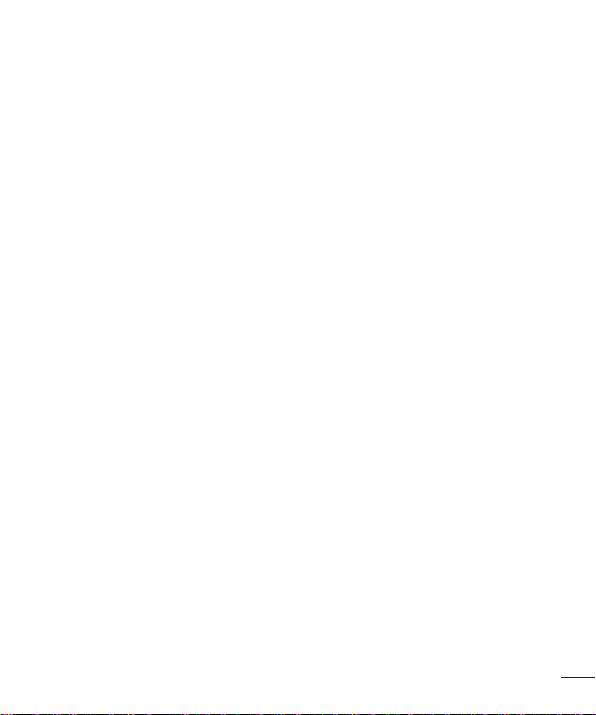
• 远离诸如电视、收音机或个人计算机之类的电器。
有效的手机操作
电子设备
• 远离诸如暖气片或厨灶之类的热源。
• 小心不要让手机摔落。
• 不要让手机受到机械振动或撞击。
• 在任何有特殊条例要求的区域关闭手机。 例如,请勿在医院使用手机,因为它可能影响
敏感的医疗装置。
• 手机充电时,请勿用湿手操作手机。 这可能会导致电击或手机严重受损。
• 请勿在靠近易燃物体的位置充电,因为手机可能因加热而引发火灾。
• 使用干布清洁手机外壳(不要使用如苯、稀释剂或酒精之类的溶剂)。
• 如果手机置于柔软物体之上,请不要充电。
• 应将手机放在完全通风的位置充电。
• 不要在烟雾或灰尘过多的环境中使用或存放手机。
• 不要将手机放在信用卡或卡式车票旁边,它可能会影响磁条上的信息。
• 不要用尖锐物体敲击屏幕,这可能会损坏手机。
• 不要将手机暴露在液体或潮气中。
• 谨慎使用诸如耳机之类的配件。 在不必要的情况下,不要触摸天线。
• 请勿使用、触摸或试图取下或修复破碎或破裂的玻璃。 由于滥用或误用造成的玻璃显示
屏损坏不在保修范围内。
• 本手机为正常使用过程中会发热的电子设备。 在缺乏足够通风的条件下过长时间直接接
触皮肤时,可能导致不舒服或轻微灼伤。 因此,在操作的过程中或之后立即处理您的手
机时,应特别小心。
• 如果手机变湿,请立即拔下其电源插头,并让它完全晾干。 切勿试图使用烤炉、微波炉
或电吹风等外部热源加快干燥处理。
• 潮湿手机内的液体会改变手机内产品标签的颜色。 由于接触液体而对设备造成的损坏不
在保修范围内。
有效的手机操作
电子设备
所有手机都可能受到干扰,这种干扰会对性能造成影响。
• 在未经允许的情况下,不得在医疗装置附近使用手机。 不要将手机放在心脏起搏点上,
即胸前的口袋内。
• 手机可能会对某些助听器造成干扰。
5
Page 8
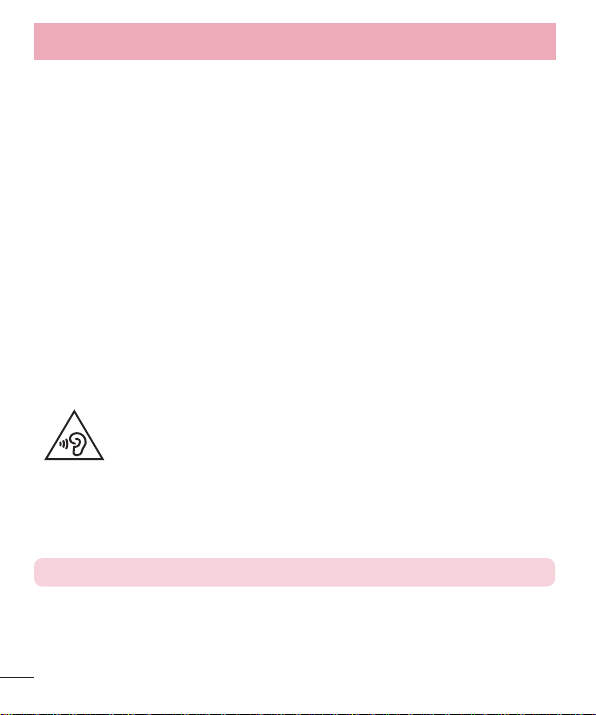
行车安全
防止损伤您的听力
注意:
关于安全有效使用的准则
关于安全有效使用的准则
• 微弱的干扰可能会影响电视、收音机、个人计算机等。
• 如果可能,请在介于 0ºC 与 40ºC 温度之间使用手机。将手机放置在过低或过高的温度
的环境下可能会导致损坏、故障、甚至爆炸
行车安全
查阅有关在驾驶时使用手机的本地法律法规。
• 不要在驾驶时使用手持式手机。
• 将注意力完全集中在驾驶上。
• 如果行驶条件需要,请在拨打或接听电话之前将车辆驶离道路并停车。
• 射频能量可能影响车辆内的电子系统,例如立体声音响、安全设备等。
• 当车辆配备气囊时,不要让安装的便携式的无线设备阻挡气囊。 这样做可能因性能不当
而导致气囊无法释放或导致严重受伤。
• 如果您在外出时使用耳机收听音乐,请确保将音量设置为合理的音量级别,以便注意周
围的情况。 在靠近马路时,尤其要注意这一点。
防止损伤您的听力
为防止听力可能受损,请勿长时间高音量倾听。
如果您长时间置于高音环境中,那么您的听力可能会遭到伤害。 因此,我们建议您在开
机或关机时不要将手机置于耳边。 同时,我们还建议您将音乐和通话音量设置为合理的
音量级别。
• 使用耳机时,如果您不能听到附近的人说话,或者坐在您旁边的人能听到您在听的内
容,则将音量调低。
注意:耳机声音压力过大可能导致听力受损。
6
Page 9
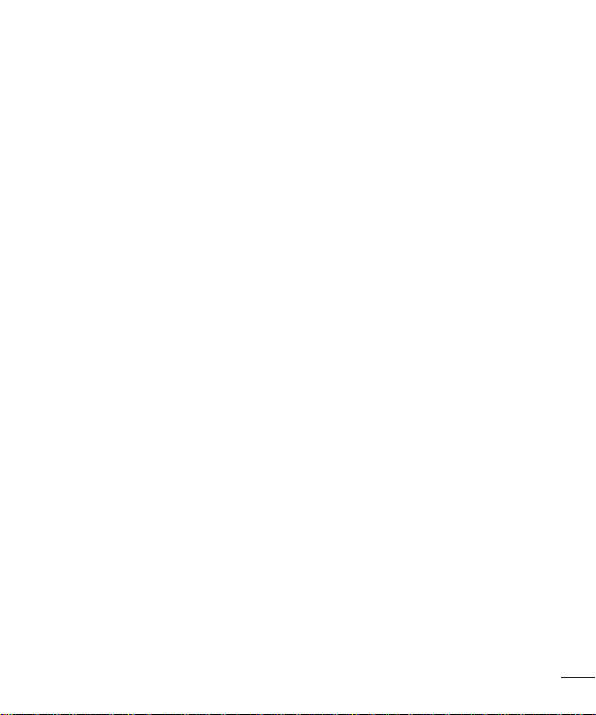
玻璃部分
玻璃部分
爆破区域
易爆环境
在飞机上
儿童
紧急电话
手机部分为玻璃制。 如果手机摔落到坚硬表面或受到强烈撞击,玻璃会破碎。 如果玻璃
破碎,请勿触摸或尝试取出玻璃碎片。 停止使用手机,在授权的服务提供商处更换玻璃。
爆破区域
不要在正进行爆破的地区使用手机。 请依照有关限制,并遵守任何规章或规定。
易爆环境
• 不要在加油站内使用手机。
• 不要在靠近燃料或化学制品处使用手机。
• 不要在放有手机和配件的车厢内运输或存放可燃气体、液体或爆炸品。
在飞机上
无线设备可能对飞机造成干扰。
• 登机前,请关机。
• 未经机务人员允许,不得在机舱内使用手机。
儿童
将手机放在儿童接触不到的安全地方。 手机中包含细小零件,如果脱落可能导致窒息危
险。
紧急电话
并非在所有手机网络中均可使用紧急电话。 因此,您不应仅依赖于手机的紧急呼叫功能。
请向本地的服务提供商核准。
7
Page 10
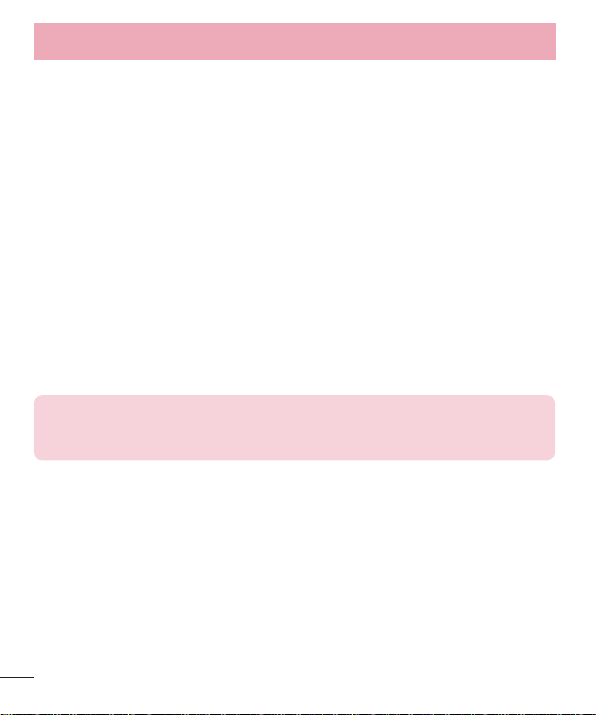
电池信息及保养
确认声明
LG Electronics
LG-X145
1999/5/EC
http://www.lg.com/global/declaration
关于安全有效使用的准则
关于安全有效使用的准则
电池信息及保养
• 您无需在再次充电前对电池进行完全放电。 与其它电池系统不同,本机电池不具有可能
影响电池性能的记忆效应。
• 只能使用 LG 电池和充电器。 LG 充电器设计为最大程度地延长电池使用寿命。
• 不要拆解电池或将其短路。
• 当电池不再提供合乎要求的性能时,请更换电池。 在需要更换之前,电池组可以反复
充电数百次。
• 如果很长一段时间都没用过电池,请将电池再次进行充电以保持最佳使用状态。
• 不要将电池充电器暴露在直射阳光下,也不要在诸如浴室之类的高湿环境中使用。
• 不要将电池存放在过热或过冷的地方,这可能损害电池的性能。
• 如果用不适当的电池进行替换,可能会有爆炸危险。
• 请按制造商的说明处置用过的电池。 如果可能,请循环使用电池。 不要象处理家用废
物一样处理电池。
• 如果要更换电池,请将其携带至 LG Electronics 授权服务点或经销商处以寻求帮助。
• 手机充好电后,请务必将充电器从墙上插座拔下,以避免不必要的耗电。
• 实际的电池寿命将取决于网络配置、产品设置、使用方式、电池和环境条件。
• 确保没有细尖的物体,如动物牙齿、指甲等进入手机内触碰电池。 这可能引发火灾。
确认声明
特此,
LG Electronics宣布此
规定。 有关《确认声明》的副本,请访问
LG-X145产品符合指令
http://www.lg.com/global/declaration
1999/5/EC的核心要求和其它相关
8
Page 11
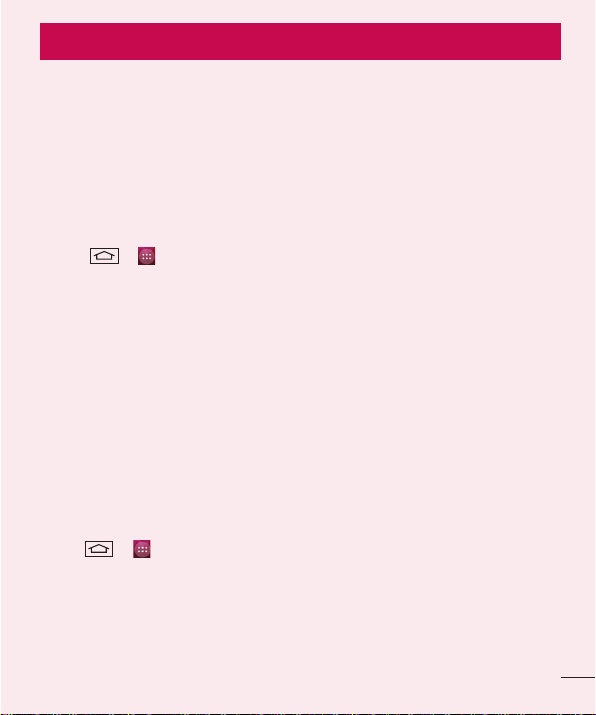
重要注意事项
重要注意事项
1. 手机内存
卸载应用程序:
应用程序
卸载
2. 优化电池使用寿命
延长手机电池的使用寿命:
检查电池电量水平:
设置
电池。
使用手机前,请阅读本用户指南!
使用手机前,请阅读本用户指南!
请检查以查看本节是否介绍了您手机遇到的任何问题,然后再将手机拿去维修或者致电给
服务代表。
1. 手机内存
当手机内存可用空间小于 10% 时,您的手机无法收到新信息。 您需要检查手机内存并删
除一些数据(如应用程序或信息),以有更多内存可用。
卸载应用程序:
1 轻触
2 所有应用程序都显示后,请滚动并选择要卸载的应用程序。
3 轻触
2. 优化电池使用寿命
通过禁用无需在后台持续运行的功能来延长电池电量可支持的时间。 您可以监视应用程序
和系统资源如何消耗电池电量。
延长手机电池的使用寿命:
• 如果您未使用无线电通信,请关闭它。 如果不使用 Wi-Fi、蓝牙或 GPS,请将其关闭。
• 调低屏幕亮度,设置较短的屏幕待机时间。
• 关闭 Gmail、日历、联系人及其他应用程序的自动同步。
• 您下载的一些应用程序可能会消耗电池电量。
• 使用下载的应用程序时,检查电池电量水平。
检查电池电量水平:
• 轻触 > >
电池状态(正在充电或正在放电)和电池电量(充电百分比)显示在屏幕顶部。
> > 设置设置 >
卸载。
设置 >
应用程序。
电池。
9
Page 12
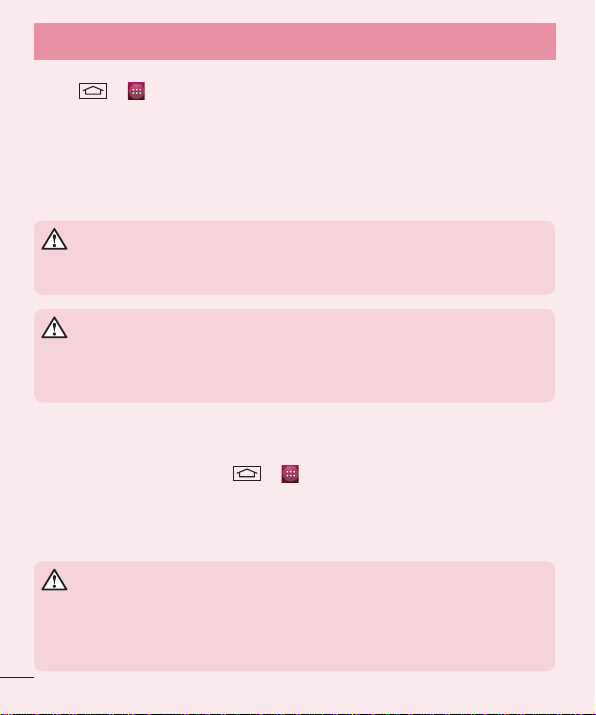
监视并控制电池电量的使用情况:
设置
电池
3. 安装开源应用程序和操作系统之前
警告
警告
4. 使用解锁图案
安全性
屏幕锁定
图案。
注意:
警告
使用图案锁定时的预防措施。
重要注意事项
重要注意事项
监视并控制电池电量的使用情况:
• 轻触 > >
电池使用时间将显示在屏幕上。 它告诉您自上次将手机连接到电源以来的时间,或者手机
连接到电源后在电池电源上运行的时间。 屏幕显示了正在使用电池电源的应用程序或服
务,按最大量到最小量的顺序列出。
3. 安装开源应用程序和操作系统之前
警告
如果安装并使用非制造商提供的操作系统,可能导致手机无法正常工作。 此外,您的
手机也不再享受保修。
警告
为保护您的手机和个人数据,请只从信任的来源(如 Play Store™)下载应用程序。
如果手机上存在未正确安装的应用程序,手机可能无法正常工作,甚至可能发生严重错
误。 您必须从手机中卸载那些应用程序及其所有关联的数据和设置。
4. 使用解锁图案
设置保护手机的解锁图案。 轻触 > > 设置设置 >
此时将打开一个屏幕,指导您如何绘制屏幕解锁图案。 您必须创建一个备份 PIN 以作为
安全措施,以免忘记了解锁图案。
注意:设置解锁图案之前,请先创建一个 Google 帐户,并记住创建图案锁定时设置的备
份 PIN。
警告
使用图案锁定时的预防措施。
请务必记住您设置的解锁图案。 如果有 5 次使用不正确的图案,您将无法访问您的手
机。 您有 5 次机会输入解锁图案、PIN 或密码。 如果您用完 5 次机会,需等待 30
秒方可再次尝试。
设置 >
电池。
安全性 >
屏幕锁定 >
图案。
10
Page 13
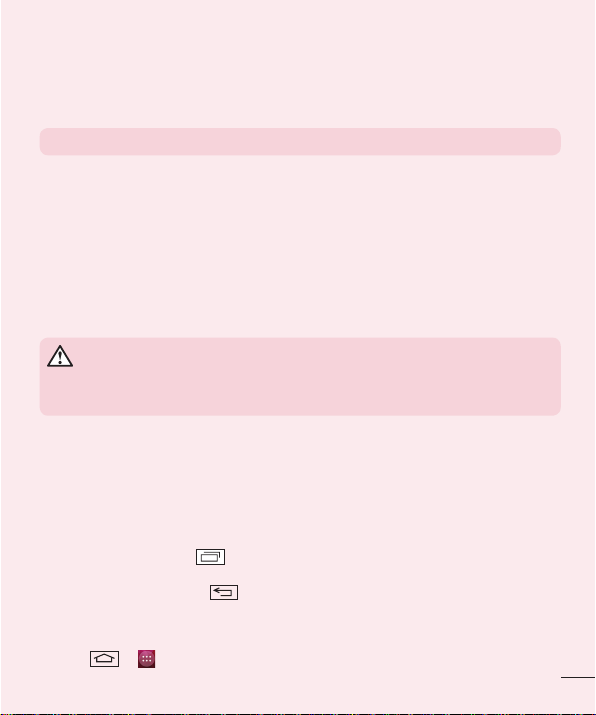
<如果您忘记 PIN 或密码>
<如果您忘记 PIN 或密码>
注意:
备注:
5. 使用硬重置(恢复出厂设置)
电源/锁定键 + 音量调低键
电源/锁定键
电源/锁定键
音量键
所需选项,然后按下
警告
6. 打开和切换应用程序
近期任务键
返回键
7. 使用媒体同步 (MTP) 传输音乐、照片和视频
如果您忘记 PIN 或密码,您需要进行一次硬重置。
注意:如果执行硬重置,所有用户应用程序和用户数据都将被删除。
备注:如果您未登录 Google 帐户且忘记了锁定图案,您需要输入备份 PIN。
5. 使用硬重置(恢复出厂设置)
如果手机未恢复到原始条件,请使用硬重置(恢复出厂设置)初始化手机。
1 关机。
2 按住手机上的
3 仅在显示 LG 徽标时释放
4 在显示“重设出厂数据”屏幕时释放所有按键。
5 按下
警告
如果执行硬重置,则所有用户应用程序、用户数据和 DRM 许可将被删除。 在执行硬重
置之前,请记得备份任何重要数据。
6. 打开和切换应用程序
多任务可在 Android 中轻松实现,您可同时运行多个应用程序。 打开其他应用程序之
前,无需退出当前应用程序。 使用多个打开的应用程序,并在这些应用程序之间切换。
Android 管理各个应用程序、根据需要停止和启动应用程序,从而确保闲置应用程序不会
不必要地耗费资源。
1 触摸并按住
2 轻触要访问的应用程序。 这不会停止在手机后台运行的上一个应用程序。 确保在使
用应用程序后轻触
7. 使用媒体同步 (MTP) 传输音乐、照片和视频
1 轻触 > > 设置设置 > 存储存储以查看存储媒体。
电源/锁定键 + 音量调低键。
音量键以滚动至
近期任务键 。 屏幕将显示最近使用的应用程序列表。
电源/锁定键,然后立即再次按住
所需选项,然后按下电源/锁定键进行确认。
返回键 退出。
电源/锁定键。
11
Page 14
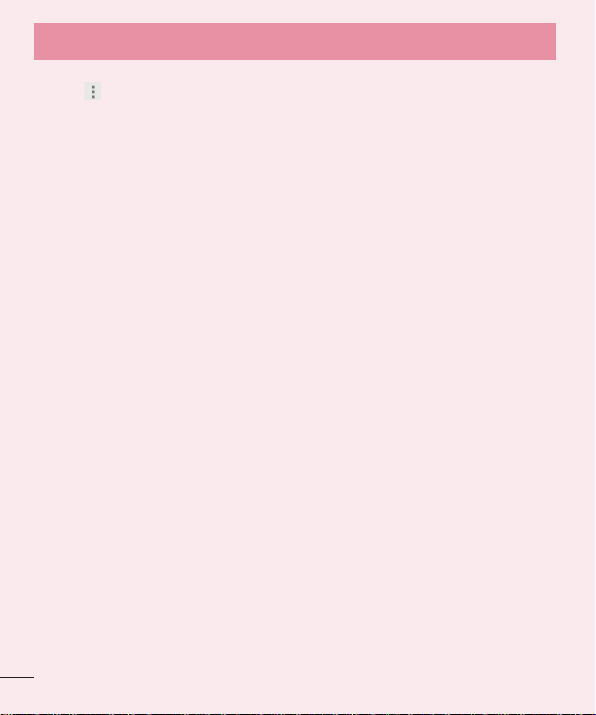
USB 计算机连接
媒体设备 (MTP)
8. 向上持握手机
重要注意事项
重要注意事项
2 使用 USB 数据线将手机连接到 PC。
3 轻触
4 打开 PC 上的存储文件夹。 您可查看 PC 上的大容量存储内容,并能在 PC 和设备存
8. 向上持握手机
将手机像普通手机一样竖直持握。 您的手机具有内置天线。 请注意不要刮伤或损坏手机
背面,这可能影响性能。
拨打/接听电话或发送/接收数据时,避免持握天线所处的手机下部。 这样做可能会影响
通话质量。
>
USB 计算机连接将出现在您的手机屏幕上,选择
储文件夹之间相互传输文件。
媒体设备 (MTP) 选项。
12
Page 15

手机概览
近程传感器
音量键
听筒
菜单键
主屏键
返回键
近期任务键
电源/锁定键
前置相机镜头
备注:近程传感器
警告
开始了解您的手机
开始了解您的手机
手机概览
听筒
近程传感器
音量键
主屏键
从任何屏幕返回到主屏。
返回键
• 返回上一个屏幕。
• 使用后退出应用程序。
近期任务键
显示最近使用的应用程序。
备注:近程传感器
电源/锁定键
• 按住此键可开/关机。
• 短按可锁定和解锁屏幕。
前置相机镜头
菜单键
显示可用选项。
在接听及拨打电话时,若手机位于耳旁,一旦感应到物体,此近程传感器将自动关闭背景灯
并锁定触摸屏。 这样有助于延长电池寿命,并避免在通话期间无意中激活触摸屏。
警告
在手机上放置重物或坐在手机上可能会损坏手机的 LCD 屏幕及触摸屏的功能。 不要在
LCD 近程传感器上使用保护膜。 这可能会影响传感器的感应度。
13
Page 16
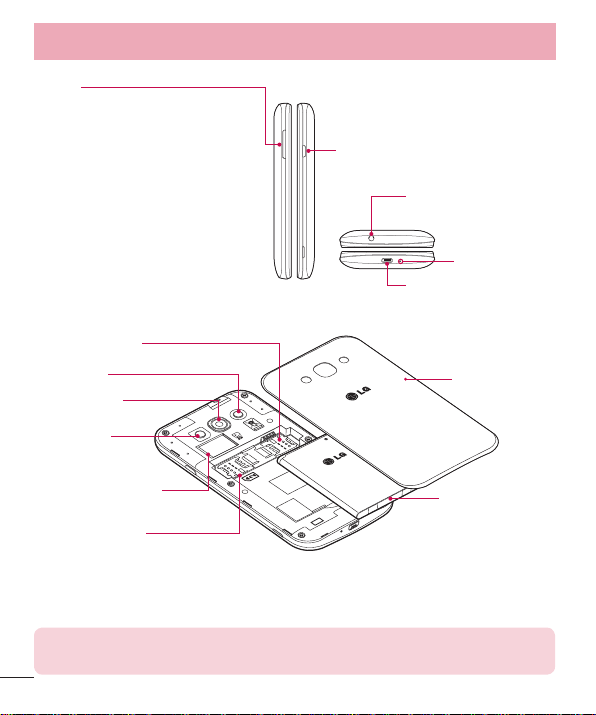
充电器/USB 端口
耳机插孔
电源/锁定键
音量键
麦克风
电池盖
闪光灯
microSD 卡插槽
SIM2 卡插槽
SIM1 卡插槽
电池
相机镜头
扬声器
开始了解您的手机
开始了解您的手机
备注:
音量键
• 在主屏中:控制铃声音量。
• 在通话过程中:控制听筒音量。
• 播放曲目时:连续控制音量。
SIM1 卡插槽
闪光灯
相机镜头
扬声器
microSD 卡插槽
SIM2 卡插槽
电源/锁定键
耳机插孔
麦克风
充电器/USB 端口
电池盖
电池
备注:
请注意,SIM1 卡支持 3G/2G,SIM2 卡仅支持 2G。
14
Page 17
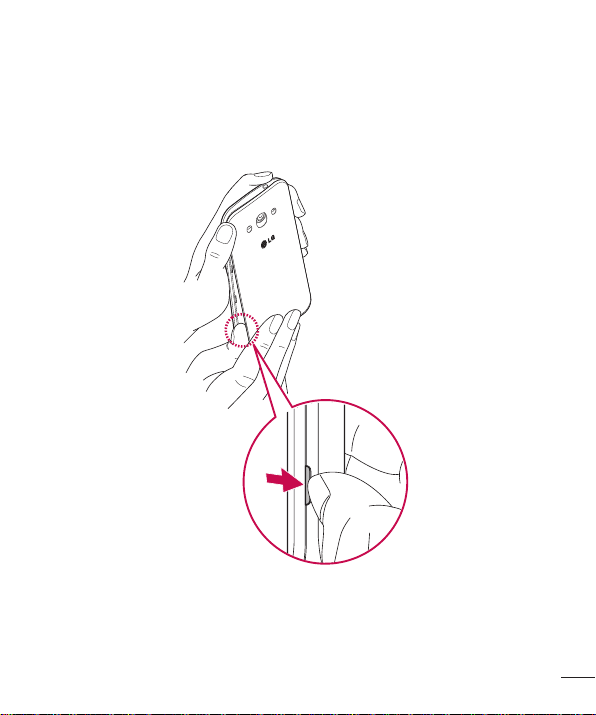
安装 SIM 卡和电池
安装 SIM 卡和电池
在开始浏览新手机之前,您需要先进行设置。 插入 SIM 卡和电池。
1 要卸下电池盖,请用一只手紧握手机。 如下图所示,用另一只手的大拇指指甲卸下电
池盖。
15
Page 18
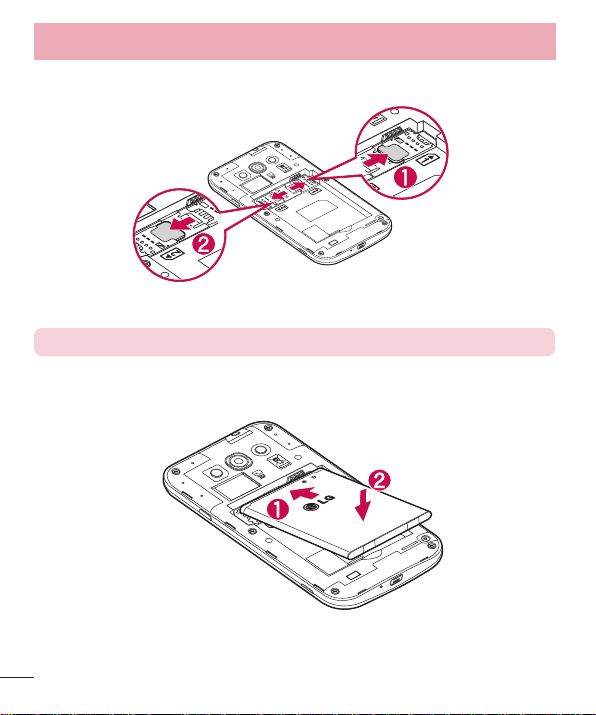
备注:
开始了解您的手机
开始了解您的手机
2 将 SIM 卡滑入插槽中,如图所示。 确保卡的金色接触区域面朝下。
备注:请注意,SIM1 卡支持 3G/2G,SIM2 卡仅支持 2G。
3 对齐手机与电池上的金色接触区域 (1),向下按电池直到卡入到位 (2),以插入电
池。
16
Page 19
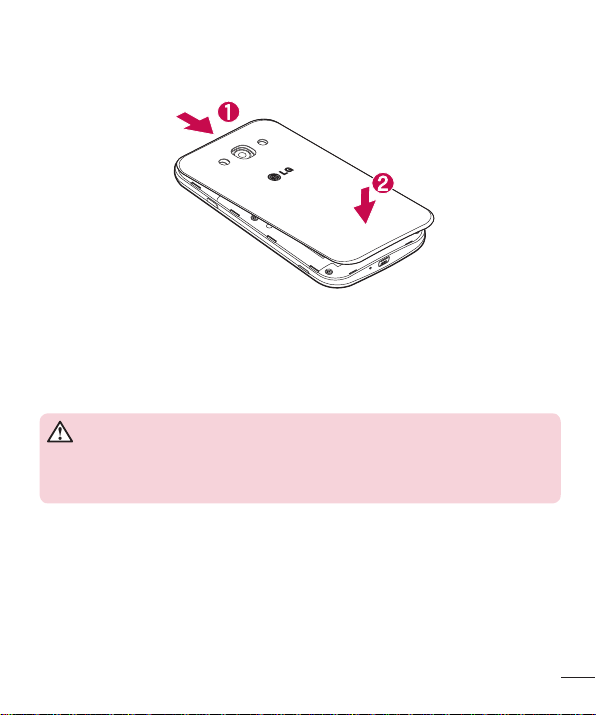
4 在电池仓上对齐电池盖 (1),向下按直到其卡入到位 (2)。
充电
警告
充电
第一次使用电池前,请为电池充电。 使用充电器为电池充电。 可以通过 USB 数据线将
设备连接到计算机,使用计算机为设备充电。
警告
只能使用 LG 许可的充电器、电池和电缆。 使用未获许可的充电器或电缆时,可能导
致充电延迟或有关于充电缓慢的消息弹出。 未获许可的充电器或电缆还可导致电池爆
炸或损坏设备,相应后果不属于 LG 保修范围。
充电器接口位于手机底部。 插入充电器并插入电流插座。
17
Page 20
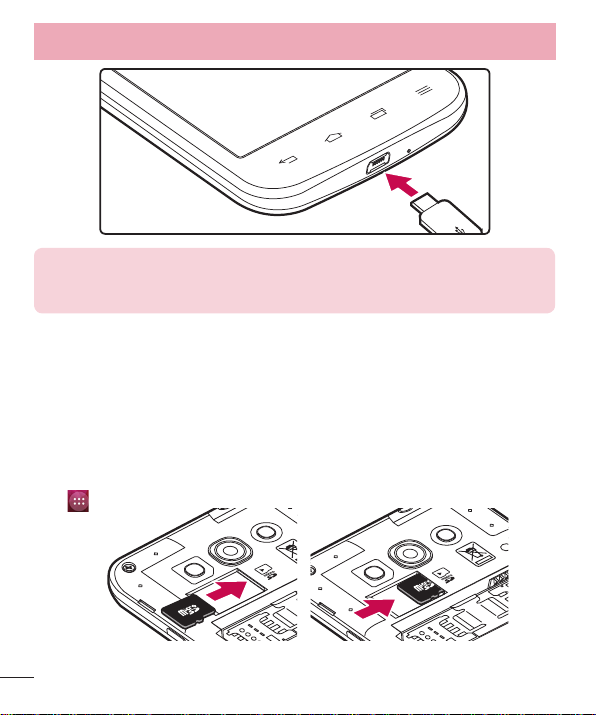
备注:
使用存储卡
插入存储卡:
安全地取出存储卡:
设置
卸载 SD 卡 > 确定
开始了解您的手机
开始了解您的手机
备注:
• 第一次充电时必须为电池完全充电,这样可以延长电池使用寿命。
• 手机正在充电时不要打开后盖。
使用存储卡
本手机支持使用容量高达 32 GB 的 microSDTM 或 microSDHCTM 存储卡。 这些存储卡专为
手机和其他超小型设备而设计,非常适合于存储可在手机上使用的音乐、程序、视频和照
片等各种媒体文件。
插入存储卡:
将存储卡插入插槽。 确保金色接触区域面朝下。
安全地取出存储卡:
>
轻触
设置 > 存储存储 >
卸载 SD 卡 > 确定。
18
Page 21
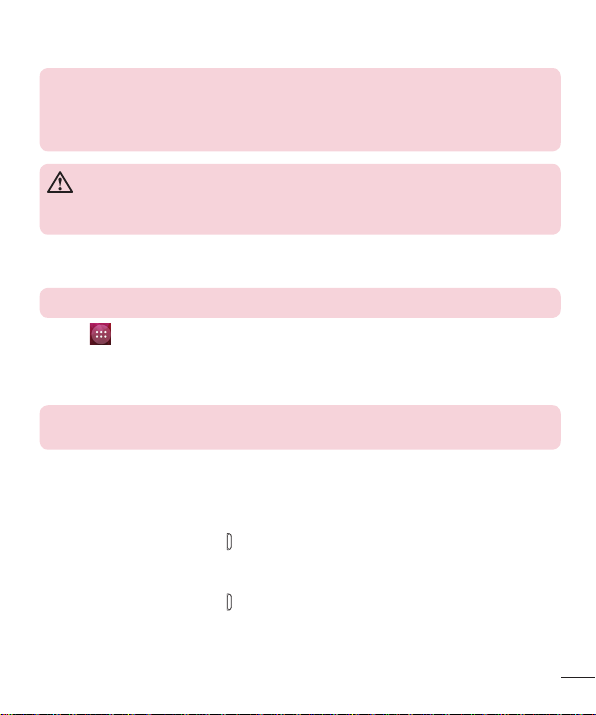
备注:
备注:
警告
格式化存储卡:
备注:
设置
> 存储
清除 SD 卡
清除 SD 卡
清除全部内容
清除全部内容
备注:
屏幕锁定和解锁
电源/锁定键
电源/锁定键
• 请仅使用与手机兼容的存储卡。 使用不兼容的内存卡可能损坏卡、卡中存储的数据
和手机。
• 因为设备使用 FAT32,任何给定文件的最大大小为 4 GB。
警告
请勿在手机开机时插入或取出存储卡。 这样做可能会损坏存储卡以及手机,并且存储
卡上存储的数据也可能会损坏。
格式化存储卡:
如果已格式化存储卡,您可以开始使用。 如果没有,您必须先对其进行格式化才能使用。
备注:格式化卡时,卡上的所有文件将被删除。
1 点触
2 滚动并点触
3 点触
备注:如果存储卡中包含内容,由于格式化后将删除所有文件,所以文件夹结构会有
所不同。
屏幕锁定和解锁
如果您在一段时间内未使用手机,屏幕将自动关闭和锁定。 这有助于防止意外点触,节
省电池电量。
不使用手机时,按
如果在您锁定屏幕时有程序正在运行,它们可能在锁定模式下继续运行。 建议在进入锁定
模式前退出所有程序以避免不必要的费用(例如,打电话、网络访问和数据通信)。
要唤醒手机,请按
定屏幕即可解锁主屏。 您最后查看的屏幕将会打开。
以打开应用程序列表。
设置
> 存储。
清除 SD 卡 >
如果设置了图案锁定,请输入图案锁定,然后选择
清除 SD 卡 >
电源/锁定键 可锁定手机。
电源/锁定键 。 “锁定”屏幕将会显示。 点触并向任意方向滑动锁
清除全部内容。
清除全部内容。
19
Page 22
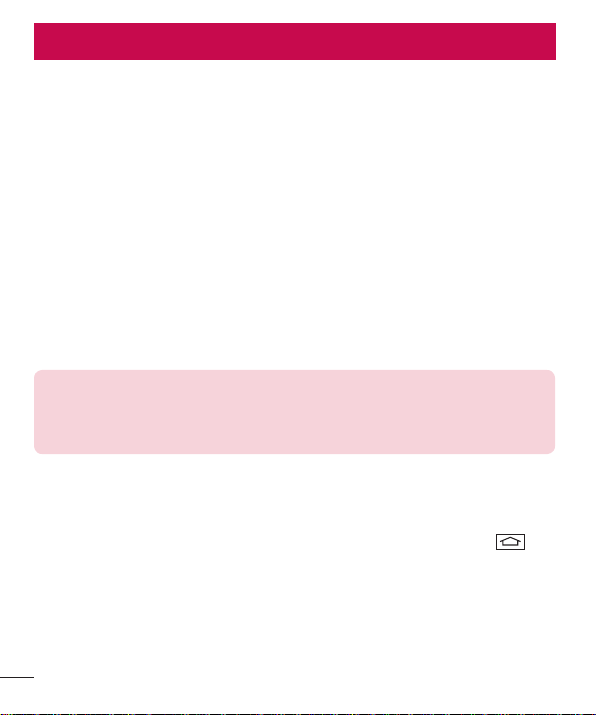
主屏
主屏
触摸屏提示
轻触或点触
点触并按住
拖动
滑动
轻触两次
双指缩放
旋转屏幕
备注:
主屏
触摸屏提示
以下是关于如何浏览手机的一些提示。
轻触或点触 – 手指轻触一下,选择项目、链接、屏上键盘的快捷方式和字母。
点触并按住 – 点触并按住项目,方法是轻触屏幕上的某个项目,并且在动作发生前不抬
起手指。 例如,要打开一个联系人的可用选项,请在“联系人”列表中点触并按住联系
人,直至打开上下文菜单。
拖动 - 点触项目并短暂按住,不要抬起手指,在屏幕上移动手指,直至达到目标位置。
在主屏上,可拖动项目进行重新定位。
滑动 – 滑动的方法是手指轻触屏幕后不要停顿(因而避免拖动项目),在屏幕表面迅速
移动。 例如,将屏幕向上或向下滑动可滚动浏览列表,或从左向右滑动浏览不同的主屏
(反之亦然)。
轻触两次 – 轻触两次可放大网页或地图。 例如,快速轻触两次网页的局部,以调整局
部来适应屏幕的宽度。 查看图片时,您还可轻触两次,即可放大或缩小。
双指缩放 – 使用浏览器或地图时,或者在浏览图片时,将食指和拇指并拢或张开,即可
放大或缩小。
旋转屏幕 - 可通过多个应用程序和菜单将屏幕的方向调整为设备的实际方向。
备注:
• 要选择项目,请轻触图标中心位置。
• 无需大力按,触摸屏非常敏感,轻轻点触即可。
• 使用指尖轻触所需选项。 请注意不要触碰到任何其他键。
主屏
主屏是许多应用程序和功能的起点,使您可以添加应用程序快捷方式、Google 小工具等
项目,从而直接访问信息和应用程序。 这是默认的画布,可从任何菜单中轻触 访
问画布。
20
Page 23
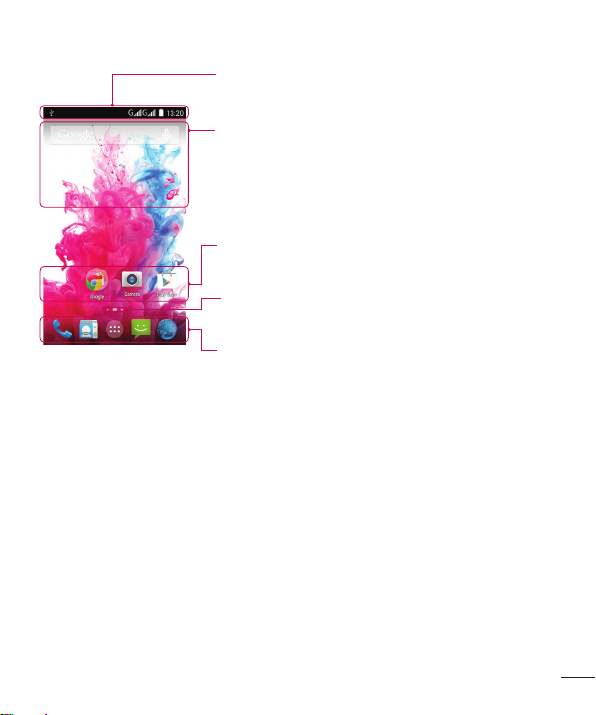
状态栏
状态栏
小工具
应用程序图标
位置指示灯
快速键区
扩展主屏
显示手机的状态信息,包括时间、信号强度、电池状态以
及通知图标。
小工具
小工具是独立应用程序,可以通过应用程序屏幕或在主屏
或扩展主屏上访问。 与快捷方式不同,小工具显示为屏
幕应用程序。
应用程序图标
轻触图标(应用程序、文件夹等)以打开并使用。
位置指示灯
指示您正在查看的主屏画布。
快速键区
可让您一键访问任何主屏画布上的功能。
扩展主屏
操作系统提供多个主屏画布,为添加图标、小工具等提供更大的空间。
在主屏上向左或向右滑动手指。
21
Page 24
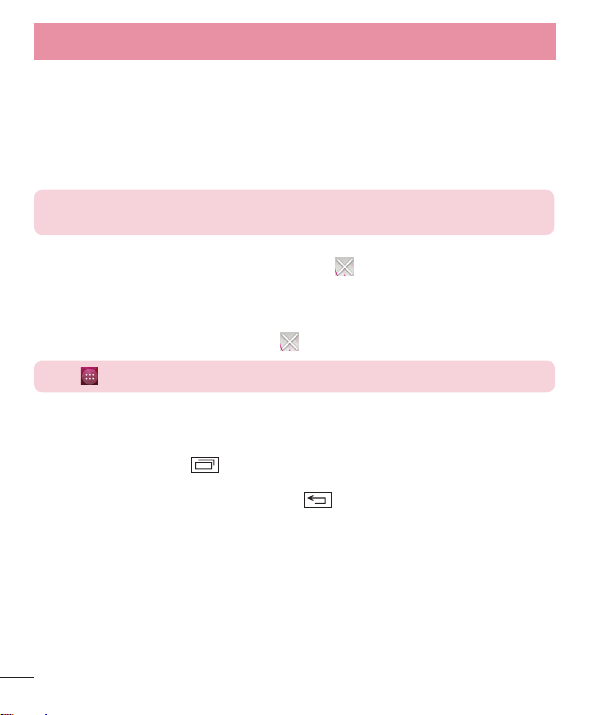
自定义主屏
在主屏上添加项目
提示!
从主屏中移除项目
主屏
将某个应用程序添加为快速键
从快速键区域删除应用程序
备注:
应用程序
返回到最近使用的应用程序
近期任务键
主屏
主屏
自定义主屏
您可以通过添加窗口小部件或更改墙纸来自定义主屏。
在主屏上添加项目
1 点触并按住主屏的空白部分。
2 在“添加模式”菜单中,选择要添加的项目。 您会在主屏上看到此添加的项目。
3 将它拖到您想要的位置,然后抬起手指。
提示! 要将应用程序图标添加到主屏,请在“应用程序”菜单上点触并按住要添加的
应用程序。
从主屏中移除项目
主屏 > 点触并按住要移除的图标 > 将其拖到 。
将某个应用程序添加为快速键
从应用程序菜单或主屏上,点触并按住应用程序图标并将其拖动到快速键区域。
从快速键区域删除应用程序
点触并按住目标快速键并将其拖动至 。
备注:
返回到最近使用的应用程序
1 触摸并按住
2 轻触某个图标以打开其应用程序。 或轻触
应用程序键无法删除。
近期任务键 。 屏幕将显示一个弹出窗口,其中包含您最近使用的应
用程序图标。
22
以返回上一个屏幕。
Page 25
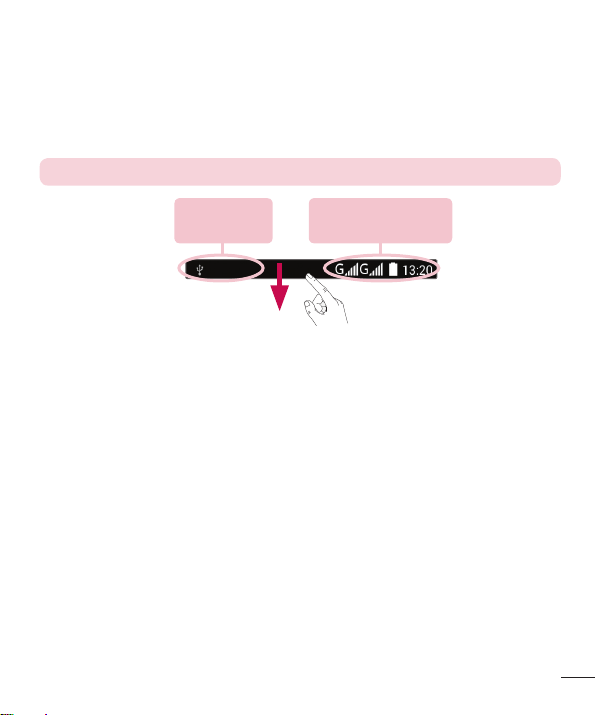
通知面板
通知面板
备注:
未读通知
蓝牙、Wi-Fi 和电
池状态
通知可提醒您接收到新信息、日历事件和闹钟,以及正在进行的事件,如正在通话。
当收到通知时,屏幕顶部将出现其图标。 未读通知的图标会显示在左侧,Wi-Fi 强度或电
池电量等系统图标会显示在右侧。
备注:可用选项可能会因地区或服务提供商而异。
未读通知
蓝牙、Wi-Fi 和电
池状态
23
Page 26
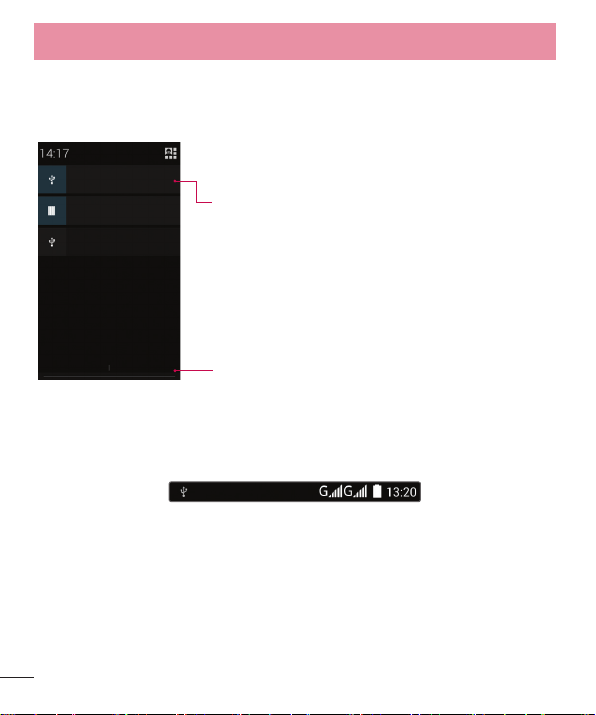
打开通知面板
通知
状态栏上的指示器图标
主屏
主屏
打开通知面板
从状态栏向下滑动可打开通知面板
通知
列出了当前通知,每个通知都带有简短的说明。 轻触通
知以查看。
要关闭通知面板,请点触此标签并将其向屏幕顶部方向
拖动。
状态栏上的指示器图标
指示器图标显示在屏幕顶部的状态栏上,可报告未接来电、新信息、日历事件、设备状态
等。
24
Page 27
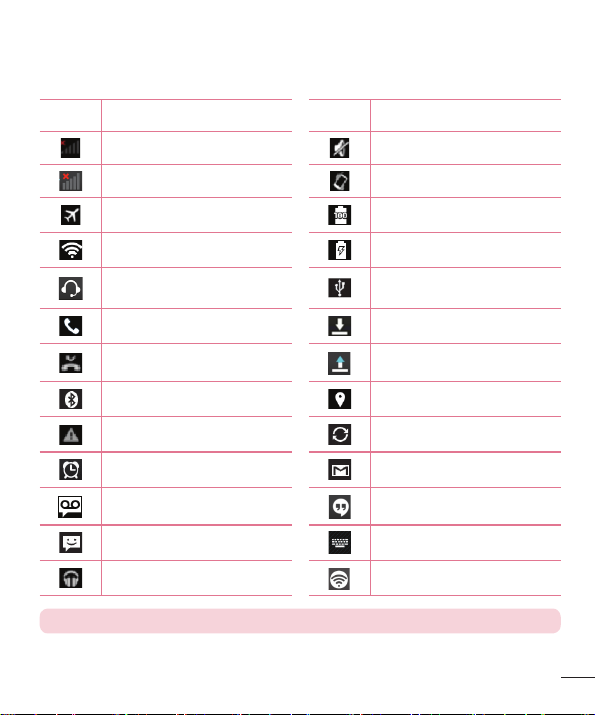
屏幕顶部显示的图标可提供有关设备状态的信息。 下表仅列示了最常见的图标。
图标图标说明
图标图标说明
备注:
说明
未插入 SIM 卡 铃声静音
无可用网络信号 已打开振动模式
已打开飞行模式 电池已充满电
已连接到 Wi-Fi 网络 电池正在充电
已连接有线耳机
正在通话 正在下载数据
未接来电 正在上载数据
蓝牙开启 已打开 GPS
系统警告 正在同步数据
闹钟已设置 收到新 Gmail 消息
收到新语音邮件 收到新 Hangouts 消息
收到新文本消息或彩信 选择输入法
当前正在播放歌曲 移动热点已激活
备注:图标在状态栏中的位置可能会因功能或服务而异。
说明
手机已通过 USB 数据线与
PC 连接
25
Page 28
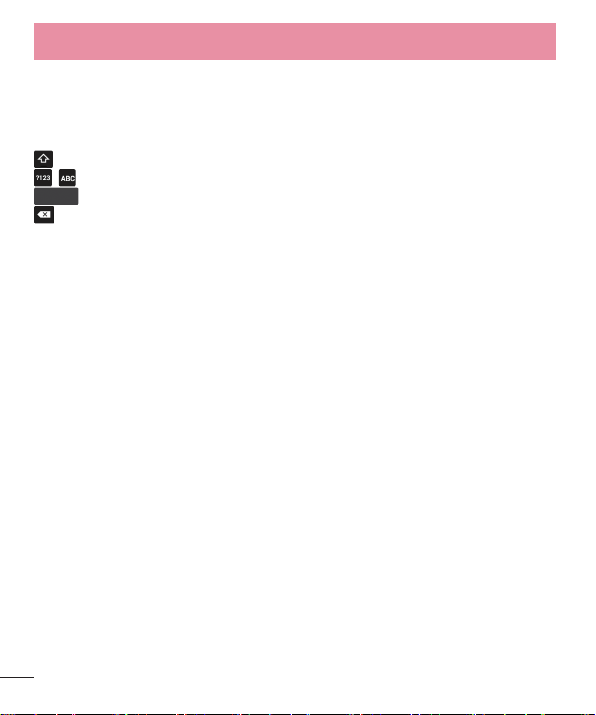
屏上键盘
使用键盘并输入文本
输入带注音的字母
主屏
主屏
屏上键盘
您可以使用屏上键盘输入文本。 在您需要输入文本时,屏上键盘会自动显示在屏幕上。
要手动显示键盘,只需轻触要输入文本的文本字段。
使用键盘并输入文本
轻触一次以使键入的下一字母变为大写字母。 轻触两次表示全部为大写字母。
轻触以切换为数字和符号键盘。
轻触以输入空格。
轻触以删除上一字符。
输入带注音的字母
当选择法语或西班牙语作为文本输入语言时,您可以输入特殊的法语或西班牙语字符(
如“á”)。
例如,要输入“á”,请点触并按住“a”键,直到放大键变大并显示其他语言的字符。
然后,选择所需特殊字符。
26
Page 29
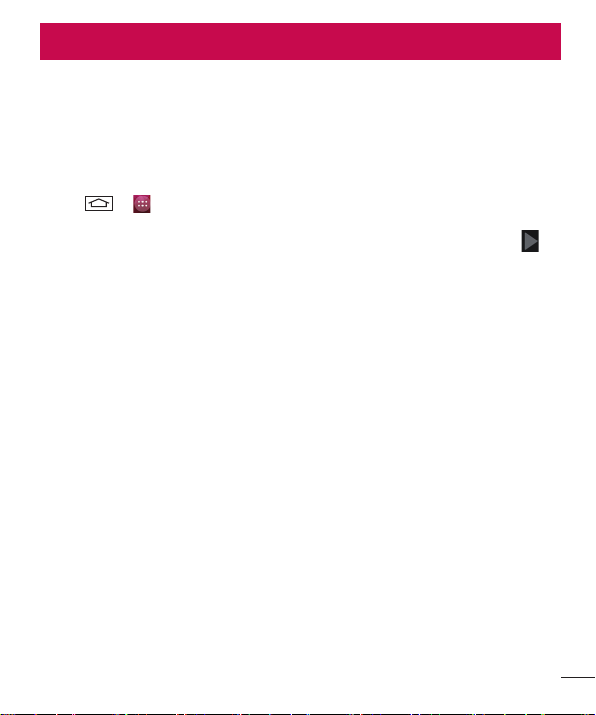
Google 帐户设置
Google 帐户设置
设置您的 Google 帐户:
或者
Gmail
现有
首次打开手机时,您有机会激活网络,登录 Google 帐户,并选择要如何使用某些 Google
服务。
设置您的 Google 帐户:
• 从提示的设置屏幕登录 Google 帐户。
或者
• 轻触 > > 选择一个 Google 应用程序(如
户。
如果您具有 Google 帐户,请轻触
一旦在手机上设置了 Google 帐户,您的手机将自动与网络上的 Google 帐户同步。
您的联系人、Gmail 信息、日历事件和来自网络上这些应用程序和服务的其他信息将与您
的手机同步 (这将取决于您的同步设置。)
登录后,您可在手机上使用 Gmail™ 收发邮件和利用 Google 服务。
现有,输入您的电子邮件地址和密码,然后轻触 。
Gmail)> 选择新建新建以创建新帐
27
Page 30
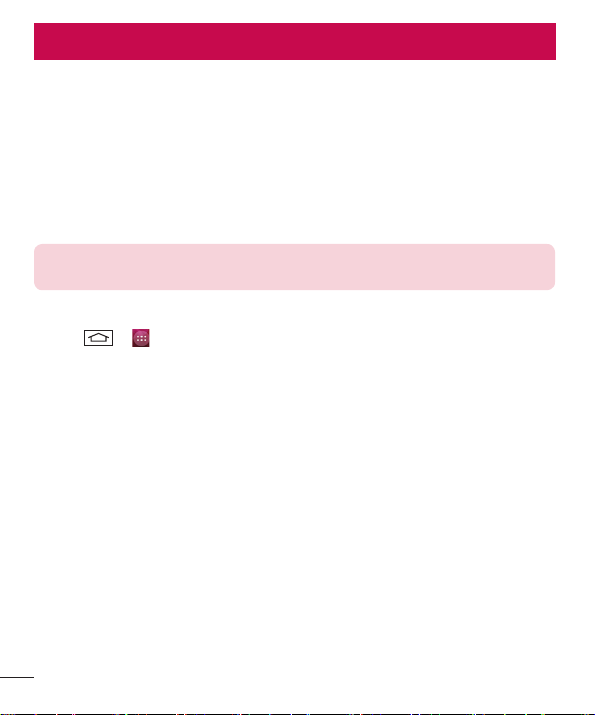
连接到网络和设备
连接到网络和设备
Wi-Fi
连接 Wi-Fi 网络
备注:
打开 Wi-Fi 并连接 Wi-Fi 网络
WLAN
Wi-Fi
Wi-Fi
使用 Wi-Fi,您可在无线接入点 (AP) 覆盖区内高速访问互联网。 使用 Wi-Fi 尽情享受
无线互联网,而且无需额外付费。
连接 Wi-Fi 网络
要在手机上使用 Wi-Fi,您需要访问无线接入点或“热点”。 一些接入点已打开,您只
需连接即可。 其他接入点处于隐藏状态或使用安全功能,因此您必须配置手机才能进行
连接。
禁用不使用的 Wi-Fi,以延长电池使用寿命。
备注:如果您在 Wi-Fi 区域之外,或者将 Wi-Fi 设为关关,则您的移动运营商可能为移
动数据使用收取额外的费用。
打开 Wi-Fi 并连接 Wi-Fi 网络
1 轻触 > > 设置设置 >
2 将
Wi-Fi 设置为开启开启,将其打开,开始扫描可用的 Wi-Fi 网络。
3 再次轻触 Wi-Fi 菜单,查看范围内的有效 Wi-Fi 网络列表。
• 锁图标表示受到安全保护的网络。
4 轻触某个网络进行连接。
• 如果网络受到安全保护,您会收到提示,要求输入密码或其他凭据。 (请咨询网络
管理员获取详细信息)
5 状态栏显示了可指明 WLAN 状态的图标。
WLAN。
28
Page 31

蓝牙
蓝牙
备注:
打开蓝牙,将手机与蓝牙设备配对
蓝牙
搜索设备
备注:
使用蓝牙无线功能发送数据
下载
备注:
使用蓝牙无线功能接收数据
蓝牙
备注:
可见超时
与大多数手机不同,您可以通过运行对应的应用程序而不是通过蓝牙菜单,来使用蓝牙发
送数据。
备注:
• LG 对经蓝牙无线功能发送或接收的数据的丢失、拦截或误用不承担任何责任。
• 随时确保您与之共享和接收数据的设备可靠且安全。 如果设备间存在障碍物,则需
要缩短操作距离。
• 某些未经 Bluetooth SIG 测试或认可的设备可能与您的设备不兼容。
打开蓝牙,将手机与蓝牙设备配对
您必须将您的设备与另一设备配对方可与其连接。
1 轻触
2 再次轻触
搜索设备以查看蓝牙范围内的设备。
3 从列表中选择您要配对的设备。
一旦配对成功,您的设备将连接到另一个设备。
备注:有些耳机或免提式车载套件设备可能有固定的蓝牙 PIN,如 0000。 如果配对设
备有 PIN,系统会提示您输入 PIN。
使用蓝牙无线功能发送数据
1 从相应的应用程序或
2 选择选项以通过蓝牙发送数据。
备注:选择选项的方法可能会因数据类型的不同而有所变化。
3 搜索并配对已启用蓝牙的设备。
使用蓝牙无线功能接收数据
1 轻触
2 再次点击
备注:要选择您的设备可见的时间长度,请轻触 >
> > 设置设置 > 将蓝牙蓝牙设置为开启开启。
蓝牙菜单。 您将看到将手机设为可见的选项和搜索设备的选项。 现在轻触
下载中选择文件或项目,如联系人、日历事件或媒体文件。
> > 设置设置 > 将蓝牙蓝牙设置为开启开启。
蓝牙菜单,勾选屏幕顶部的复选框,以使您的手机在其他设备上可见。
可见超时。
29
Page 32

共享手机的数据连接
将手机的数据连接共享为便携式 Wi-Fi 热点
设置
更多...
绑定与便携式热点
WLAN 热点
保存
重命名或确保您的便携式热点安全
更多...
绑定与便携式热点
WLAN 热点
设置 Wi-Fi 热点
设置 Wi-Fi 热点
网络 SSID
安全性
WPA2 PSK
设置 Wi-Fi 热点
安全性
保存
连接到网络和设备
连接到网络和设备
3 选择接收接收以确认您愿意接收来自该设备的数据。
共享手机的数据连接
在没有无线连接可用时,USB 绑定和便携式 Wi-Fi 热点功能非常有用。 您可以通过 USB
数据线(USB 绑定)将您手机的移动数据连接与一台电脑共享。 通过将手机变为便携式
Wi-Fi 热点,您可以一次与多个设备共享手机的数据连接。
当手机共享其数据连接时,状态栏中将出现一个图标,同时通知抽屉中将出现持续的通
知。
有关绑定和便携式热点的最新信息,包括支持的操作系统及其他详细信息,请访问
http://www.android.com/tether。
将手机的数据连接共享为便携式 Wi-Fi 热点
1 轻触
活。
2 输入密码并轻触
提示! 如果您的计算机运行 Windows 7 或部分 Linux 风格的最新分发(例如
Ubuntu),通常无需准备计算机进行绑定。 但是,如果运行的是较早版本的 Windows
或其他操作系统,则可能需要先准备您的计算机,才能通过 USB 建立网络连接。 如需
获得有关哪种操作系统支持 USB 绑定以及如何配置它们的最新信息,请访问 http://
www.android.com/tether。
重命名或确保您的便携式热点安全
您可以更改手机 Wi-Fi 网络名称 (SSID) 的名称并确保其 Wi-Fi 网络的安全。
1 轻触
2 轻触
• 这将打开
• 您可以更改
• 您也可以轻触
• 如果点触
3 轻触
> >
设置 >
更多... >
保存。
> > 设置设置 >
设置 Wi-Fi 热点。
设置 Wi-Fi 热点对话框。
网络 SSID(名称),这将是其他设备在扫描 Wi-Fi 网络时看到的名称。
安全性菜单,使用预共享密钥 (PSK) 来为网络配置 Wi-Fi 保护访问 2
(WPA2) 安全性。
中。 如果输入密码,您将需要在将手机的热点与电脑或其他设备连接时输入密码。
您可以在
保存。
WPA2 PSK 安全性选项,则密码字段将会添加到
安全性菜单中点触无无,以从 WLAN 网络中删除安全性。
更多... >
绑定与便携式热点 >
绑定与便携式热点 >
设置 Wi-Fi 热点对话框
WLAN 热点以切换至激
WLAN 热点。
30
Page 33

注意!
注意! 如果将安全性选项设为“开放”,则不可避免其他人在未经授权的情况下使用
Wi-Fi Direct
使用 USB 数据线的 PC 连接
使用 USB 大容量存储模式传输音乐、照片和视频
USB 计算机连接
媒体设备 (MTP)
与 Windows Media Player 同步
媒体设备 (MTP)
项目
要求
在线服务并可能产生额外收费。 为避免未授权使用,最好保持激活安全性选项。
Wi-Fi Direct
Wi-Fi Direct 支持启用了 Wi-Fi 的设备之间无需借助接入点而直接连接。 因为 Wi-Fi
Direct 十分耗电,所以建议您在使用 Wi-Fi Direct 功能时将手机连接至电源插座。 提
前检查您的 Wi-Fi & Wi-Fi Directed 网络,确保用户已连接到相同的网络。
使用 USB 数据线的 PC 连接
了解在 USB 连接模式下,如何使用 USB 数据线将您的设备与 PC 相连。
使用 USB 大容量存储模式传输音乐、照片和视频
1 使用 USB 数据线将手机连接到 PC。
2 如果尚未在 PC 上安装 LG Android 平台驱动程序,您将需要手动更改设置。点触
> 设置设置 > 存储存储 > 选择 >
3 现在,您可以在 PC 中查看大容量存储内容,然后传输文件。
与 Windows Media Player 同步
确保 Windows Media Player 已安装在您的 PC 上。
1 使用 USB 数据线将手机连接到安装有 Windows Media Player 的 PC。
2 选择
媒体设备 (MTP) 选项。 连接后,PC 上显示弹出窗口。
3 打开 Windows Media Player 以同步音乐文件。
4 在弹出窗口中编辑或输入设备的名称(如有必要)。
5 选中并拖动所需音乐文件至同步列表。
6 开始同步。
• 要与 Windows Media Player 同步,必须满足以下要求。
USB 计算机连接,然后选择
媒体设备 (MTP)。
项目
操作系统 Microsoft Windows XP SP2、Vista 或更高
Window Media Player 版本 Windows Media Player 10 或更高版本
要求
31
Page 34

通话
通话
拨打电话
结束
提示!
呼叫联系人
接听和拒绝电话
调节通话音量
拨打第二个电话
拨打电话
1 轻触 > 以打开键盘。
2 使用键盘输入号码。 要删除数字,请轻触
3 轻触
4 要结束通话,请轻触
提示! 要输入“+”以拨打国际电话,请点触并按住 。
呼叫联系人
1 轻触 以打开联系人。
2 滚动浏览联系人列表,或轻触
3 选择要呼叫的联系人,轻触号码。
接听和拒绝电话
在锁定状态收到来电时,向右侧滑动 可接听来电。 向左侧滑动 以拒接来电。
要发送信息,请按任意方向滑动用消息拒绝图标。
调节通话音量
要在通话期间调节通话音量,请使用手机左侧的音量调高和调低键。
拨打第二个电话
1 在第一个通话过程中,轻触 拨号。 您还可通过轻触 转至最近拨出的号码,
2 轻触
3 此时呼叫屏幕上显示两个呼叫。 初始呼叫被锁定,通话方进入保持状态。
以拨打电话。
也可轻触 来搜索联系人并选择要呼叫的联系人。
以拨打电话。
结束图标 。
,输入您要呼叫的联系人的前几个字母。
。
32
Page 35

4 轻触显示的数字可在不同的通话间切换。 或轻触
合并通话
结束呼叫
结束呼叫
备注:
查看通话记录
通话记录
提示!
通话设置
设置
5 要结束当前通话,请轻触
结束呼叫图标 。
备注:您需要对每通电话付费。
查看通话记录
在主屏上,轻触 并选择
查看所有拨电、已接来电和未接来电的完整列表。
提示!
• 轻触任意通话记录条目,以查看通话日期、时间和时长。
• 轻触 ,然后轻触删除以删除所有记录项目。
通话设置
您可以配置通话设置(如呼叫转移)以及运营商提供的其他特殊功能。
1 在主屏上,轻触
2 轻触
3 轻触
。
设置,然后选择要调整的选项。
结束呼叫图标 或轻触 ,向下滑动通知栏,然后选择
通话记录选项卡 。
。
合并通话进行多方通话。
33
Page 36

联系人
联系人
搜索联系人
查找联系人
添加新联系人
添加到联系人
新建联
系人
拍照
从图片库中进行选择
完成
收藏联系人
将联系人添加到收藏夹
从收藏夹列表中删除联系人
在手机上添加联系人,并将其与 Google 帐户或其他支持联系人同步的帐户中的联系人同
步。
搜索联系人
1 轻触 以打开联系人。
2 轻触
添加新联系人
1 轻触 ,输入新联系人号码,然后轻触 。 轻触
2 如果要为新联系人添加图片,请轻触图像区域。 选择
3 轻触联系人信息类别,并输入有关联系人的详细信息。
4 轻触
收藏联系人
您可以按收藏夹归类经常呼叫的联系人。
将联系人添加到收藏夹
1 轻触
2 轻触联系人以查看其详细信息。
3 轻触联系人姓名右角的星号。 星号会变成灰色。
从收藏夹列表中删除联系人
1 轻触
2 轻触
3 轻触联系人姓名右角的灰色星号。 星号变为白色,联系人已从收藏夹中删除。
查找联系人,使用键盘输入联系人姓名。
系人。
完成。
以打开联系人。
以打开联系人。
选项卡,选择一个联系人以查看其详细信息。
添加到联系人,然后轻触
拍照或
从图片库中进行选择。
新建联
34
Page 37

创建群组
创建群组
完成
备注:
1 轻触 以打开联系人。
2 依次轻触
3 为新群组输入名称。
4 轻触
备注:如果您删除一个群组,分配至该群组的联系人不会被删除。 他们将保留在您的
电话本中。
和 。
完成以保存群组。
35
Page 38

信息
信息
警告:
发送信息
输入姓名或号码
备注:
输入短信
插入常用语、插入联系人、添加主题
取消。
提示!
警告:
线程框
更改信息设置
信息
您的手机将短信和彩信结合到一个直观易用的菜单中。
警告: LG 信息应设置为默认短信应用程序。 如果没有,信息功能将受限。
发送信息
1 轻触主屏上的 图标,然后轻触 打开空白信息。
2 在
输入姓名或号码字段中输入联系人姓名或电话号码。 随着您输入联系人姓名,匹配
的联系人将会显示。 您可以轻触建议的收件人。 您可添加多个联系人。
备注:您将按每个收件人每条文本信息付费。
输入短信字段并开始编写信息。
3 轻触
4 点击
5 轻触
6 屏幕上会显示回复。 当您查看并发送附加信息时,将创建信息会话。
线程框
与另一方交换的信息(短信、彩信)将以时间顺序显示,以便您方便查看对话概述。
更改信息设置
已预定义手机信息设置,因此您可以立即发送信息。 您可以根据喜好更改设置。
• 轻触主屏上的
以打开“选项”菜单。 选择
提示! 您可以轻触 图标以附加想要在信息中共享的文件。
可发送信息。
警告:
• 160 个字符的限制在不同国家/地区有所不同,具体取决于语言和短信编码方式。
• 如果在短信中添加图像、视频或音频文件,则短信将自动转换为彩信,您需要支付相
应费用。
信息图标,然后轻触 和设置设置。
插入常用语、插入联系人、添加主题和
取消。
36
Page 39

电子邮件
电子邮件
管理电子邮件帐户
电子邮件
添加另一个电子邮件帐户:
电子邮件
设置 > 添加帐户。
更改电子邮件帐户的设置:
电子邮件
设置 > 常规设置
使用帐户文件夹
电子邮件
文件夹
撰写和发送电子邮件
要撰写和发送邮件
电子邮件
附加文件
提示!
您可以使用电子邮件应用程序阅读来自 Gmail 等服务的电子邮件。 电子邮件应用程序支
持以下帐户类型:POP3、IMAP 和 Exchange。
您的服务提供商或系统管理员可提供您需要的帐户设置。
管理电子邮件帐户
首次打开
电子邮件应用程序时,将打开一个设置向导,帮助您设置电子邮件帐户。
在初始设置后,电子邮件显示收件箱的内容。
添加另一个电子邮件帐户:
• 轻触 > >
更改电子邮件帐户的设置:
• 轻触 > >
使用帐户文件夹
轻触 > >
每个帐户均具有收件箱、发件箱、已发送和草稿箱文件夹。 取决于您帐户的服务提供商支
持的功能,您可能具有其他文件夹。
撰写和发送电子邮件
要撰写和发送邮件
电子邮件应用程序中,轻触 > 撰写撰写。
1 在
2 输入邮件目标收件人的地址。 输入文字时,匹配的地址将从您的联系人中建议。 用
分号分隔多个地址。
3 如果需要,轻触
4 输入邮件的正文。
5 轻触
。
提示! 当新电子邮件到达“收件箱”时,您将通过声音或振动收到通知。
电子邮件 > 轻触 >
电子邮件 > 轻触 >
电子邮件> 轻触 并选择
添加抄送/密送,然后轻触
设置 > 添加帐户。
设置 > 常规设置。
文件夹。
附加文件以附加文件。
37
Page 40

相机
相机
打开照相机:
了解取景器
设置图标:
捕获按钮
模式图标:
备注:
打开照相机:
在锁定屏幕中,从右至左滑动。
在主屏上点触照相机图标
了解取景器
设置图标:轻触此图标更改照相机/视频设置,例如闪光灯、曝光等。
捕获按钮
模式图标:轻触此图标切换到所需模式,包括摄像机、视频和全景模式。
备注:拍照前,请确保相机镜头清洁干净。
。
38
Page 41

使用高级设置
使用高级设置
HDR
曝光
更多选项
闪光灯模式
切换相机
提示!
快速拍照
拍照后
提示!
要更改照相机设置,例如闪光灯、曝光等,请点触“拍摄”按钮旁边的圆圈。
HDR ::HDR+ 自动快速连拍多张照片,并将其组合起来,为您提供效果最佳的一幅照
片。 白天可以拍到阴影部分清晰可见的逼真照片,夜间可以拍到清晰无噪点的照片。
曝光 ::定义并控制进入照片的光量。
更多选项 ::轻触选择高级选项,例如位置、倒数计时器、图片尺寸、白平衡和场景模
式。
闪光灯模式 ::轻触选择闪光灯模式。
切换相机 ::在后置相机镜头与前置相机镜头之间切换。
提示!
• 退出相机时,部分设置将返回默认值,如白平衡、色彩效果、计时器和拍摄模式。 拍
摄下一张照片之前,请先查看。
快速拍照
1 打开相机相机应用程序,将镜头对准要拍摄的物体。
2 轻触
拍照后
要查看您刚刚拍摄的图像,请从右向左滑动。 继续滑动可以查看图片库中的其他图像
提示! 如果您在手机上设置了 SNS 帐户,您可以向 SNS 社区共享您的照片。
以拍照。
轻触即可发送照片给他人或通过社交网络服务共享照片。
轻触通过彩信发送图像
轻触以打开所有高级选项。
39
Page 42

备注:
从您的图片库
图片库
相机
相机
备注:漫游时如果下载了彩信,可能会额外收费。
从您的图片库
轻触
图片库。
• 要查看更多照片,请向左或向右滚动。
• 要放大或缩小,请轻触两次屏幕或将两个手指放在屏幕上,然后分开(使两根手指靠近
可将其缩小)。
40
Page 43

摄像机
摄像机
了解取景器
设置图标:
录音按钮
模式图标:
提示!
了解取景器
设置图标:轻触此图标更改照相机/视频设置,例如闪光灯、曝光等。
录音按钮
模式图标:轻触此图标切换到所需模式,包括摄像机、视频和全景模式。
提示!
录制视频时,将两根手指放在屏幕上并缩放手指,即可使用缩放功能。
41
Page 44

使用高级设置
白平衡
更多选项
切换相机
闪光灯模式
快速录制视频
视频模式
录制视频后
备注:
从您的图片库
图片库
摄像机
摄像机
使用高级设置
要更改视频设置,例如闪光灯、白平衡等,请点触“录制”按钮旁边的圆圈。
白平衡 ::提高不同光照条件下的颜色质量。
更多选项 ::轻触选择高级选项,例如延时和存储位置。
切换相机 ::在后置相机镜头和前置相机镜头之间切换。
闪光灯模式 ::轻触选择闪光灯模式。
快速录制视频
1 打开相机相机应用程序并选择
2 屏幕上将显示摄像机的取景器。
3 拿稳手机,将镜头对准您要摄像的物体。
4 轻触
5 取景器的顶部左角有红灯闪烁,计时器显示视频长度。
6 轻触屏幕上的 停止录制。
录制视频后
要查看您刚刚拍摄的视频,请从右向左滑动。
继续滑动可以查看图片库中的其他视频
备注:漫游时如果下载了彩信,可能会额外收费。
一次,开始录制。
轻触即可发送视频给他人或通过社交网络服务共享视频。
轻触通过彩信发送视频。
轻触以打开所有高级选项。
视频模式按钮。
从您的图片库
轻触
图片库。 轻触视频播放图标 可播放视频。
42
Page 45

功能
功能
访客模式
备注:
访客模式
KNOCKON
激活 KnockON 功能
显示屏
轻敲唤醒
轻敲唤醒
注意:
访客模式
要保护您的隐私权或针对儿童限制某些应用程序,您可以使用来宾模式。
当您将手机借给其他人时,您可以限制要显示的应用程序。
您可以提前设置来宾模式并自定义选项。
备注:要使用来宾模式,则应提前设置图案锁定。
1 轻触
2 轻触访客模式开关
KNOCKON
您可仅通过双击即可打开/关闭屏幕。
激活 KnockON 功能
1 轻触
2 勾选
快速轻触两次屏幕中央可将屏幕解锁。 要锁定屏幕,轻触两次任意屏幕中的状态栏(相机
取景器屏幕除外)或主屏上的空白区域。
注意:打开屏幕时,请确保您没有盖住近程传感器。 这样做会导致屏幕打开之后立即
关闭,以防止在您口袋或包中非正常打开。
> > 设置设置 >
> > 设置设置 >
轻敲唤醒。
访客模式。
以启用此模式。
显示屏 >
轻敲唤醒。
43
Page 46

图片库
图片库
图片库
备注:
查看图片库中的照片
菜单
放大和缩小
播放视频
编辑照片
编辑。
删除照片/视频
删除
多媒体
多媒体
图片库
打开
图片库应用程序以查看您的图片和视频专辑。
1 轻触
可以使用图片库管理和共享所有图片和视频文件。
备注:
• 某些文件格式不受支持,具体取决于设备已安装的软件。
• 某些文件可能无法正常播放,具体取决于它们的编码方式。
查看图片库中的照片
要查看照片,请打开图片库应用程序。
• 默认情况下,您的照片自动组织为相册。 您还可以按位置、时间、人或标记查看照片。
点触屏幕顶部的“相册”查看这些选项。
• 点触一组照片时,您将在网格视图中查看照片。 点触屏幕顶部的“相册”标题在网格视
图与幻灯片视图之间切换。
• 要查看其它选项,请点触
放大和缩小
使用以下一种方法放大图像:
• 在任何位置轻触两下以放大。
• 在任何位置划开两根手指可放大。 收拢手指可缩小,或轻触两下可返回。
播放视频
视频文件在预览时显示 图标。 选择一个将观看的视频,再轻触 。 视频应用程
序会启动。
编辑照片
查看照片时,轻触 >
删除照片/视频
使用以下一种方法:
• 在文件夹中,触摸并按住一幅图像,在图像突出显示后,选择要删除的照片/视频,然后
轻触
• 查看照片时,轻触 >
> >
> 删除删除。
图片库。
菜单 。
编辑。
删除。
44
Page 47

设置为墙纸
设置为墙纸
将图片设置为
备注:
视频
图片库
播放视频
图片库
查看照片时,轻触 >
备注:
• 某些文件格式不受支持,具体取决于设备的软件。
• 如果文件大小超过可用内存,打开文件时可能会发生错误。
视频
您的手机拥有内置的视频播放器,可让您播放所有喜爱的视频。 要访问视频播放器,请点
触
>
图片库。
播放视频
1 点触 >
2 选择您要播放的视频。
图片库。
将图片设置为以将图像设置为壁纸或将其分配给联系人。
点触可以暂停/恢复视频播放。
点触可以前进 5 秒。
点触可以后退 15 秒。
45
Page 48

音乐
播放音乐。
播放歌曲
播放音乐
多媒体
多媒体
点触从视频开头处开始播放。
点触可以更改视频屏幕的比率。
要在观看视频时更改音量,请按手机左侧的上下音量键。
音乐
手机拥有内置的音乐播放器,可让您播放所有喜爱的曲目。 要访问音乐播放器,请轻触
> >
播放音乐。
播放歌曲
1 轻触 > >
2 选择您要播放的歌曲。
/
播放音乐。
轻触以暂停/恢复播放。
轻触可跳到专辑、播放列表或随机曲目中的下一曲目。
46
Page 49

轻触可重新开始播放当前曲目或跳至专辑、播放列表或随机曲目中的上
将音乐文件添加至手机
使用媒体同步 (MTP) 传输音乐
媒体同步 (MTP)
备注:
一曲目。
轻触以切换至重复播放模式,以重复播放所有歌曲、重复播放当前歌曲
或关闭重复。
轻触以采用随机播放模式(按随机顺序播放曲目)播放当前的播放列
表。
轻触可打开当前播放列表。
轻触以打开所有高级选项。
将音乐文件添加至手机
开始时将音乐文件传输至手机:
• 使用媒体同步 (MTP) 传输音乐。
• 从无线 Web 下载。
• 将手机与计算机同步。
• 通过蓝牙接收文件。
使用媒体同步 (MTP) 传输音乐
1 使用 USB 数据线将手机连接到 PC。
2 选择
媒体同步 (MTP) 选项。 您的照片将出现在电脑的另一个硬盘驱动器上。 单击该
驱动器进行查看。 将 PC 中的文件复制到驱动器文件夹。
备注:
• 某些文件格式不受支持,具体取决于设备的软件。
• 如果文件大小超过可用内存,打开文件时可能会发生错误。
• 音乐文件版权可能受国际条约和国家版权法保护。 因此,可能需要获得许可或许可
证才能复制音乐。 在某些国家/地区,国际法禁止私人复制版权所有的材料。 在下
载或复制文件之前,请检查相应国家/地区关于使用此类材料的国家/地区立法。
47
Page 50

FM 收音机
备注:
多媒体
多媒体
FM 收音机
手机内置了 FM 收音机,因此您在路上也能转到喜爱的电台并收听无线广播。
备注:要收听收音机,您需要插入耳机。 将耳机插入耳机插孔。
48
Page 51

设置闹钟
完成
重复
备注:
使用计算器
计算器。
高级面板
清除历史记录
将事件添加到日程表中
日历。
事件名称
位置
重复
完成
实用工具
实用工具
设置闹钟
1 轻触 > > 时钟时钟 > > 。
2 轻触
完成。
3 在设置闹钟后,您的手机会提示您与闹钟时间相距多久。
4 设置
重复、铃声铃声和振动振动选项。
备注:要更改闹钟列表屏幕上的闹钟设置,轻触 并选择设置设置。
使用计算器
1 轻触 > >
2 轻触数字键输入数字。
3 对于简单的计算,请轻触要执行的函数(+、-、x 或 ÷),然后点触 =。
4 对于更复杂的计算,点触
5 要清除历史记录,点触
将事件添加到日程表中
1 轻触 > >
2 在屏幕顶部,您可以发现日历的不同视图类型(日、周、月、议程)。
3 轻触要添加事件的日期,再轻触
4 轻触
事件名称,然后输入事件名称。
5 轻触
位置,然后输入位置。 查看日期并输入事件开始和结束的时间。
6 如果要重复闹钟,请设置
7 轻触
完成,将活动保存在日历中。
计算器。
,选择
高级面板,然后选择 sin、cos、tan、log 等。
并选择
清除历史记录。
日历。
。
重复,并必要时设置提醒提醒。
49
Page 52

录音机
录制声音或语音
录音机
备注:
Google+
Google+。
备注:
语音搜索
语音搜索
开始语音
备注:
实用工具
实用工具
录音机
使用录音机录制录音机或其他音频文件。
录制声音或语音
1 轻触 > >
2 轻触
3 轻触
4 轻触
备注:轻触 可以访问专辑。 您可以收听保存的录音。 可用的录音时间可能会因
实际录音时间而异。
Google+
使用此应用程序可与他人通过 Google 社交网络服务保持联系。
• 轻触 > >
备注:此应用程序可能无法使用,具体取决于您所在的地区或您的服务提供商。
语音搜索
通过此应用程序,可使用语音搜索网页。
1 轻触
2 当
备注:此应用程序可能无法使用,具体取决于您所在的地区或您的服务提供商。
以开始录音。
以结束录音。
收听录音。
开始语音出现在屏幕上时,说一个关键词或词组。 从显示的关键词建议中选择一
项。
> >
录音机。
Google+。
语音搜索。
50
Page 53

下载
下载
下载
备注:
使用此应用程序可查看您通过此应用程序下载的具体文件。
• 轻触 > >
备注:此应用程序可能无法使用,具体取决于您所在的地区或您的服务提供商。
下载。
51
Page 54

网络
网络
浏览器
备注:
浏览器
使用 Web 工具栏
查看网页
打开网页
书签
保存至书签
浏览器
使用此应用程序浏览互联网。 浏览器为您提供了一个涵盖游戏、音乐、新闻、体育、娱乐
等更多内容的缤纷世界,您可以快速、直接地通过手机访问。畅行无阻、精彩无限。
备注:连接这些服务并下载内容时,可能会产生额外费用。 查看网络提供商要求的数
据付费。
1 轻触
使用 Web 工具栏
轻触并用手指将其向上滑动以打开。
查看网页
点触地址栏,输入网址,再点触开始开始。
打开网页
要转至新页面,请轻触 > 。
要转至另一个网页,请点触
书签
要对当前网页添加书签,请轻触 >
要打开一个带书签的网页,请点触
> >
浏览器。
轻触可返回上一页。
轻触可前进到当前页之后的下一页。 这正好与轻触 的效果相反,按此
键将转到上一页。
轻触可添加新窗口。
轻触可访问书签。
,向上或向下滚动,再点触网页以选择它。
保存至书签 > 确定确定。
,再选择其中一项。
52
Page 55

Chrome
Chrome
Chrome
备注:
查看网页
打开网页
新标签页
与其他设备同步
其他设备
菜单键
使用 Chrome 可搜索信息和浏览网页。
1 轻触
备注:此应用程序可能无法使用,具体取决于您所在的地区和您的服务提供商。
查看网页
点触地址栏,再输入一个网址或搜索标准。
打开网页
要转至新页面,请轻触 >
要转至另一个网页,请点触
与其他设备同步
使用同一个 Google 帐户登录时,与另一部设备上的 Chrome 同步打开的选项卡和书签。
要查看其他设备上打开的选项卡,轻触
选择一个网页以打开它。
要添加书签,轻触
> >
Chrome。
新标签页。
,向上或向下滚动,再点触网页以选择它。
菜单键 > > 保存保存。
>
其他设备。
53
Page 56

设置
设置
访问“设置”菜单:
无线与网络
<Wi-Fi>
Wi-Fi
提示!
如何获取 MAC 地址
WLAN
高级
MAC 地址
<蓝牙>
<数据使用情况>
<更多…>
飞行模式
绑定与便携式热点
Wi-Fi 热点
“共享您的手机的数据连接”
USB 绑定
蓝牙绑定
热点与绑定设置
备注:
此部分将概述您可以使用手机的系统设置菜单更改的项目。
访问“设置”菜单:
轻触
- 或 轻触
无线与网络
<Wi-Fi>
Wi-Fi - 打开 Wi-Fi 以连接到可用的 Wi-Fi 网络。
<蓝牙>
打开或关闭蓝牙无线功能以使用蓝牙。
<数据使用情况>
显示数据使用情况并设置移动数据范围。
<更多…>
飞行模式 - 切换为飞行模式之后,将禁用所有无线连接。
绑定与便携式热点
Wi-Fi 热点 – 您也可以使用手机来提供移动宽带连接。 创建热点,共享连接。 请阅
蓝牙绑定 – 可让您设置手机,无论您是否在共享互联网连接。
热点与绑定设置 – 选择正确的协议,以便与计算机共享互联网连接。
> > 设置设置。
> > 设置设置。
提示!
如何获取 MAC 地址
要使用 MAC 筛选器在某些无线网络中建立连接,您需要在路由器中输入手机的 MAC 地
址。
您可以在以下用户界面中找到 MAC 地址:轻触
高级 >
MAC 地址。
“共享您的手机的数据连接”了解更多信息。
读
USB 绑定 – 连接 USB 数据线,与计算机共享互联网连接。
备注:您必须设置锁定屏幕 PIN 或密码才能使用凭据存储。
> > 设置设置 >
WLAN > >
54
Page 57

默认短信应用程序
默认短信应用程序 – 允许您设置默认短信应用程序。
VPN
移动网络
USB 互联网
声音
音量
响铃时振动
预设声音
拨号盘按键音
触摸声音 –
屏幕锁定提示音 –
触摸时振动
显示
锁定屏幕通知
壁纸
图片库
动态壁纸
照片或壁纸中选择。
亮度
自动旋转屏幕
轻敲唤醒
休眠
互动屏保
Google 图片中选择
字体大小
<存储>
手机存储
SD 卡
VPN – 显示您之前配置的虚拟专用网 (VPN) 的列表。 允许您添加不同类型的 VPN。
移动网络 – 为数据漫游、网络模式和运营商、接入点名称 (APN) 等设置选项。
USB 互联网 – 通过 USB 数据线与 Windows 电脑共享互联网连接。
声音
音量 - 调节手机的音量设置,以适合您和环境的需要。
手机铃声 – 设置通话的铃声。
响铃时振动 – 勾选以将手机设为接到来电时既响铃又振动。
预设声音 – 设置通知声音。
拨号盘按键音 – 勾选以在使用拨号盘时播放铃声。
触摸声音 – 勾选以在进行屏幕选择时发出声音。
屏幕锁定提示音 – 勾选以在锁定和解锁屏幕时播放声音。
触摸时振动 – 勾选以在轻触主页触摸按钮以及其他用户界面互动期间振动。
显示
锁定屏幕通知 – 勾选以在锁定屏幕上显示通知。
壁纸 – 设置锁定屏幕壁纸。 从
亮度 – 调整屏幕的亮度。 为获得最佳电池性能,使用最暗的舒适亮度。
自动旋转屏幕 – 勾选以将手机设为根据手机方向(纵向或横向)自动旋转屏幕。
轻敲唤醒 – 快速轻触屏幕中心两下以开启或关闭屏幕。
休眠 – 设置屏幕超时之前的时间
互动屏保 – 轻触互动屏保开关以打开或关闭此功能。 如果打开,设备屏幕保护程序将
在手机处于睡眠模式(插接和/或充电)时显示。 从时钟时钟、色彩色彩、
字体大小 – 设置手机和菜单中显示的字体大小。
<存储>
手机存储 - 查看内部存储器使用情况。
SD 卡 - 检查 SD 卡总可用空间。 点触删除存储卡以安全移除。 如果要删除 SD 卡上的
所有数据,请清除 SD 卡。
图片库、
动态壁纸、
照片或壁纸中选择。
Google 图片中选择。
55
Page 58

<电池>
电池百分比
<应用程序>
<位置>
模式 – 从高精度
仅设备中
<安全性>
屏幕锁定
启用窗口小部件
已丢失手机联系人
自动锁定
电源按钮即时锁定
电源/锁定键后立即锁定屏幕
加密设备
设置 SIM 卡锁定
密码键入时可见
设备管理器
未知源
验证应用程序
存储器类型
可信凭据
从手机存储器开始安装
清除凭据
<来宾模式>
<语言和输入>
设置
设置
<电池>
电池百分比 – 勾选以在电池图标旁边的状态栏上显示电池使用量百分比。
<应用程序>
查看并管理应用程序。
<位置>
打开位置服务,您的手机将使用 GPS、Wi-Fi 和移动网络确定您的大概位置。
模式 – 从高精度、省电省电和
<安全性>
屏幕锁定 - 设置屏幕锁定类型以保护手机。 打开一组屏幕,它们可指导您绘制屏幕解锁
图案。 设置无、滑动、人脸解锁、图案、PIN 或密码。
启用窗口小部件 – 勾选以在锁定屏幕上显示窗口小部件。
已丢失手机联系人 – 选择是否在锁定屏幕上显示拥有者信息和自定义拥有者信息。
自动锁定 – 选择屏幕超时后屏幕自动锁定前的时间。
电源按钮即时锁定 – 允许在按下
加密设备 – 允许加密手机数据以保护安全性。 您需要在每次开机时输入 PIN 或密码才
能解密手机。
设置 SIM 卡锁定 - 设置 SIM 卡锁定或更改 SIM 卡的 PIN。
密码键入时可见 – 在您键入密码时,显示隐藏的密码的最后一个字符。
设备管理器 - 查看或停用手机管理器。
未知源 – 将设置默认为安装非 Play Store 应用程序。
验证应用程序 – 安装可能引起危害的应用程序之前进行禁用或警告。
存储器类型 - 显示存储器类型。
可信凭据 - 显示可信 CA 证书。
从手机存储器开始安装 – 选择并安装已加密的证书。
清除凭据 - 删除所有证书。
<来宾模式>
要保护您的隐私权或针对儿童限制某些应用程序,您可以使用来宾模式。
当您将手机借给其他人时,您可以限制要显示的应用程序。
您可以提前设置来宾模式并自定义选项。
<语言和输入>
使用语言和输入设置为手机上的文本选择语言以及配置屏上键盘(包括已添加到词典中的
仅设备中设置位置模式。
电源/锁定键后立即锁定屏幕。
56
Page 59

文字)。
<备份与重置>
备份我的数据
备份帐户
自动还原
DRM 重置
重置出厂数据
<日期和时间>
日期和时间
<定时开机/关机>
<辅助功能>
备注:
TalkBack
字幕 –
放大手势
大号字体
按“电源”按钮结束通话:
电源/锁定键
自动旋转屏幕
读出密码
辅助功能快捷方式
文本-语音输出
触摸反馈时间
<备份与重置>
更改设置以管理您的设置和数据。
备份我的数据 – 设为将您的设置和应用程序数据备份至 Google 服务器。
备份帐户 - 设为备份您的帐户。
自动还原 - 设为在应用程序重新安装在您的设备上时恢复您的设置和应用程序数据。
DRM 重置 – 备份设备上的所有信息并在出现数据丢失或更换时进行恢复。
重置出厂数据 - 将您的设置恢复为出厂默认值,然后删除所有数据。 如果以此方式重置
手机,首次启动 Android 时,将提示您重新输入相同的信息。
<日期和时间>
使用
日期和时间设置可设置日期的显示方式。 您还可使用这些设置来设置自己的时间和时
区,而非从移动网络获取当前时间。
<定时开机/关机>
允许手机在您计划的日期和时间自动开机或关机。
<辅助功能>
使用辅助功能可配置您在手机上安装的任何辅助功能插件。
备注:需要额外的插件才能变成可选。
TalkBack
用于设置 Talkback 功能,通过提供言语反馈协助视觉有障碍的人。
字幕 – 用于为有听力障碍的人自定义字幕设置。
放大手势 – 打开此功能时,您可以通过三次轻触屏幕来放大和缩小。
大号字体 – 勾选以增大文本大小。
按“电源”按钮结束通话:勾选此选项以便通过按
项时,在通话期间按电源/锁定键不会锁定屏幕。
自动旋转屏幕 – 勾选以允许设备根据设备方向(纵向或横向)旋转屏幕。
读出密码 – 勾选以允许在输入密码时通过语音确认字符。
辅助功能快捷方式 – 允许快速启用辅助功能。
文本-语音输出 – 设置首选语音引擎和语速。
触摸反馈时间 – 允许设置“触摸并按住”操作的延迟(短、中或长)。
电源/锁定键结束语音通话。 启用此选
57
Page 60

<打印>
<关于手机>
设置
设置
<打印>
您可以将某些屏幕的内容(如 Chrome 浏览器显示的网页)通过打印机打印,此打印机须
与您的 Android 设备连接的 Wi-Fi 网络相同。
<关于手机>
查看法律信息,检查手机状态和软件版本。
58
Page 61

使用 USB 数据线通过电脑传输用户内容。
相关设置
设置
USB 电脑连接
USB 存储
设备、媒体设备 (MTP)
相机 (PTP)
我的电脑
Windows 资源管理器
为手机充电
关
闭 USB 存储设备
通过 USB 连接到电脑
通过 USB 连接到电脑
您可以使用 USB 数据线将手机连接到电脑或笔记本电脑,双向传输音乐、图片和其他文
件。
使用 USB 数据线通过电脑传输用户内容。
相关设置
设置 > 设备设备 > 存储存储 > 菜单菜单 >
1 使用 USB 数据线将手机连接到电脑。 随后打开 Android 手机的通知面板。
2 轻触 USB 计算机连接栏
设备、媒体设备 (MTP) 或
3 在电脑上,打开
驱动器,然后将所需的全部文件传输到电脑或反向传输。
4 在电脑上,安全地停用/删除 USB 手机。 例如,在 Windows
除硬件”选项。
5 在手机上,打开通知面板,轻触“轻触 USB 电脑连接”栏(
闭 USB 存储设备),然后将手机从电脑上断开连接。
我的电脑(或
USB 电脑连接
,然后(根据所连接设备和所传输的文件)轻触
相机 (PTP)。
Windows 资源管理器),单击与您的手机关联的可移动
®
XP 中,使用“安全删
>
为手机充电(或
USB 存储
59
Page 62

手机软件更新
通过空中下载 (OTA) 的 LG 手机软件更新
设置
关于手机
软件更新
立即检查
备注:
备注:
手机软件更新
手机软件更新
手机软件更新
通过空中下载 (OTA) 的 LG 手机软件更新
此功能使您可以通过 OTA 方便地将手机的软件更新为较新的版本,而无需连接 USB 数据
线。 只有当 LG 为您的设备提供了更新的固件版本时,此功能才可用。
首先,您应在手机上检查软件版本:
备注:手机内存中的您的个人数据(包括有关您 Google 帐户、其他任何帐户、您的系
统和应用程序数据及设置、下载的任何应用程序和 DRM 许可信息)可能会在手机软件
的更新过程中遗失。 因此,LG 建议您在更新手机软件之前,先备份个人数据。 对于
任何个人数据的遗失,LG 概不负责。
备注:此功能取决于网络服务提供商、所在区域或国家/地区。
设置 >
关于手机 >
软件更新 >
立即检查。
60
Page 63

关于本用户指南
商标
注意:开源软件
关于本用户指南
关于本用户指南
关于本用户指南
• 使用设备前,请仔细阅读本手册。 阅读本手册后,您可安全无误地使用手机。
• 本指南手册中提供的一些图像和抓怕图片可能会在您的手机上显示不同。
• 您的内容可能与最终产品或者服务提供商或运营商提供的软件有所不同。内容如有更
改,如不另行通知。 要获取本手册的最新版本,请访问 LG 网站 www.lg.com。
• 您手机的应用程序及其功能可能因国家/地区、区域或硬件规格而有所不同。 因使用 LG
之外的提供商开发的应用程序而导致任何性能问题,LG 概不负责。
• 因编辑注册表设置或修改操作系统软件而导致性能或不兼容问题,LG 概不负责。 一旦
尝试自定义操作系统,即可能导致设备或设备的应用程序无法正常运作。
• 与您的设备一同提供的软件、音频、墙纸、图像及其它媒体均经过许可,可有限使用。
如果您将这些材料抽取一部分或整体用于商业或其他用途,您可能会侵犯版权法。 此时
用户会因非法使用媒体而承担相应的全部法律责任。
• 使用信息、上传和下载、自动同步或使用位置服务等数据服务可能需要支付附加费用。
为避免额外费用,请选择一项适合您自身需求的数据计划。 联系您的服务提供商以获取
更多详细信息。
商标
• LG 和 LG 徽标是 LG Electronics 的注册商标。
• 所有其他商标和版权是其各自所有者的财产。
注意:开源软件
要获取 GPL、GPL、MPL 及其他开源证书下的相应源代码,请访问 http://opensource.
lge.com/
可使用源代码下载所有相关许可条款、声明和通知。
61
Page 64

(以下配件为可选配件。)
旅行适配器
立体声耳机
快速入门指南
数据线
电池
配件
配件
备注:
以下配件可与您的手机一起使用。
旅行适配器
(以下配件为可选配件。)
立体声耳机
快速入门指南
电池
备注:
• 务必使用正品 LG 配件。
• 否则可能导致保修失效。
• 配件可能根据国家/地区有所不同。
62
数据线
Page 65

故障排除
故障排除
信息
可能原因
可行解决措施
本章列出了您在使用手机过程中可能遇到的一些问题。 有些问题可能需要您致电服务提供
商,但大多数问题您可自行解决。
信息
SIM 卡错误
没有网络连
接/网络断开
代码不匹配
无应用程序可
供设置
无法拨打电话
可能原因
手机中没有安装 SIM
卡或 SIM 卡插入不
正确。
信号弱,或者您在运
营商网络范围之外。
运营商应用了新服
务。
要更改安全码,您需
要在此输入以确认新
代码。
两次输入的代码不
匹配。
服务提供商不支持或
需要注册。
拨号错误 新网络未获得授权。
已插入新 SIM 卡。 查看新的限制。
达到预付费上限。
请确保正确插入 SIM 卡。
将手机移到窗边或开放的区域中。 检查网
络运营商覆盖地图。
检查 SIM 卡使用时间是否超过 6~12 个
月。 如果超过,请在最近的网络提供商处
更换 SIM 卡。 请与服务提供商联系。
如果忘记代码,请联系您的服务提供商。
请与服务提供商联系。
与服务提供商联系或重新设置 PIN 2 的
限制。
可行解决措施
63
Page 66

信息
可能原因
可行解决措施
故障排除
故障排除
信息
手机无法打开
充电错误
不允许使用号码已打开固定拨号功
无法接收/
发送短信和照片内存已满 删除手机中的部分信息。
文件无法打开 不受支持的文件格式 检查受支持的文件格式。
我收到来电
时,屏幕未打开。近程传感器问题
可能原因
按开/关键时间过
短。
电池未充电。
电池未充电。 为电池充电。
外部温度太热或太
冷。
触点问题 检查充电器以及到手机的连接。
无电压 将充电器插入其它插座。
充电器故障 更换充电器。
错误充电器 请仅使用原装 LG 配件。
能。
请按开/关键至少两秒钟。
为电池充电。 检查显示屏上的充电指示
灯。
确保手机在正常温度下充电。
检查“设置”功能表并关闭该功能。
如果使用保护带或保护套,请确保其未盖住
近程传感器周围的区域。 确保近程传感器
周围的区域干净。
可行解决措施
64
Page 67

信息
信息
可能原因
可行解决措施
可能原因
可行解决措施
无声音 振动模式
挂机或死机 间歇性软件问题 尝试通过网站执行软件更新。
检查声音菜单的设置状态以确保您不处于振
动或静音模式下。
65
Page 68

类别
子类别
问 答
BT
数据
数据
数据
文件夹
Google™ 服务
Google™ 服务
手机功能
手机功能
手机功能
FAQ
FAQ
类别
子类别
BT
蓝牙设备通过蓝牙提供哪些功能
数据
联系人备份如何备份联系人?
数据
同步
数据
同步
Google™ 服务
Gmail 登录
Google™ 服务
Google 帐户
手机功能
电子邮件
手机功能
铃声
手机功能
信息时间
是否可以设置与 Gmail
的单向同步?
是否可以同步所有电子邮
件文件夹?
我是否需要在每次访
问 Gmail 时均需要登录
Gmail?
是否可以过滤电子邮件? 否,不支持通过手机过滤电子邮件。
在编写电子邮件时如果执
行另一应用程序会发生什
么情况?
使用 MP3 文件作为铃声
时是否有文件大小限制?
如果收到的信息超过 24
小时,则手机将不显示
此信息的收到时间。 如
何更改?
您可以连接立体声/单声道耳机或车载套件
等蓝牙音频设备。 另外,FTP 服务器连接
至兼容设备时,您可以共享存储在存储媒体
中的内容。
联系人数据可以在您的耳机与 Gmail™ 之
间同步。
只提供双向同步。
收件箱会自动同步。 轻触
文件夹并选择一个文件夹,可查看其他文
件夹。
一旦登录 Gmail,无需再次登录。
您的电子邮件将自动保存为草稿。
没有文件大小限制。
您只能查看当天收到信息的时间。
然后选择
66
Page 69

类别
类别
子类别
问 答
手机功能
手机功能
手机功能
手机
添加两秒暂停
添加等待
手机功能
手机功能
设置
安全性
屏幕锁定
屏幕锁定
使用图样锁定时的预防措施。
子类别
手机功能
导航
手机功能
同步
手机功能
等待和暂停
手机功能
安全性
手机功能
解锁图样如何创建解锁图样?
是否可以在我的手机上安
装其他导航应用程序?
是否可以从我的所有电
子邮件帐户同步我的联
系人?
是否可以在保存联系人时
对号码中使用等待和暂
停功能?
手机有什么安全功能?
在 Play Store™ 上可用并且与硬件兼容的
任何应用程序均可安装和使用。
仅可同步 Gmail 和 MS Exchange 服务器(
公司电子邮件服务器)联系人。
如果您传输的联系人的号码使用了等待和暂
停功能,则您无法使用这些功能。 您需要
重新保存每个号码。
如何使用等待和暂停功能进行保存?
1. 在主屏中,轻触
2. 拨打号码,然后轻触
3. 轻触
添加两秒暂停或
您可以将手机设为在访问或使用手机前需要
输入解锁图样。
1. 在主屏上,轻触
2. 轻触
设置 >
3. 轻触
屏幕锁定 > 图案图案。 第一次这样
做时,将显示有关创建解锁图样的简
短指南。
4. 通过画出图样一次,然后再画一次确认
进行设置。
使用图样锁定时的预防措施。
请务必记住您设置的解锁图案。 如果有 5
次使用不正确的图样,您将无法访问您的
手机。 您有 5 次机会输入解锁图样、PIN
或密码。 如果您用完 5 次机会,需等
待 30 秒方可再次尝试。 (或者,如果预
设了备份 PIN,您可使用备份 PIN 码解锁
图样。)
手机图标 。
安全性 >
。
添加等待。
。
屏幕锁定。
67
Page 70

类别
子类别
问 答
手机功能
如果您忘记图样:
注意:如果执行恢复出厂设置,将删除所有
用户应用程序和用户数据。 在执行恢复出
厂设置之前,请记得备份任何重要数据。
手机功能
手机功能
手机功能
设置
显示屏
手机功能
手机功能
删除
FAQ
FAQ
类别
子类别
手机功能
解锁
图样
手机功能
内存
手机功能
VPN
手机功能
屏幕待机时间
手机功能
Wi-Fi 和移动
网络
手机功能
主屏
在忘记解锁图样并且未在
手机上创建 Google 帐户
时该怎么办?
内存已满时我是否会知
道?
如何设置 VPN?
我的屏幕仅 15 秒后便关
闭。 如何更改关闭背景
灯的时间量?
在 Wi-Fi 和移动网络均
可用时,我的手机将使用
哪个服务?
是否可以从主屏删除应
用程序?
如果您忘记图样:
若要在手机上登录 Google 帐户,但连
续 5 次输错图案,请轻触“忘记图案”按
钮。 随后,您需要使用 Google 帐户登
录才能将手机解锁。 如果未在手机上创建
Google 帐户或者忘记了该帐户,则需要执
行硬重置。
注意:如果执行恢复出厂设置,将删除所有
用户应用程序和用户数据。 在执行恢复出
厂设置之前,请记得备份任何重要数据。
是,您将收到通知。
每家公司的 VPN 访问配置有所不同。 要从
手机配置 VPN 访问,您必须从公司的网络
管理员获得详细信息。
1. 在主屏上,轻触
2. 轻触
设置。
3. 轻触
显示屏 > 休眠休眠。
4. 轻触首选屏幕背景灯超时时间。
在使用数据时,您的手机可默认为 Wi-Fi
连接(如果手机上的 Wi-Fi 连接设为“
开”)。 但是,在手机从一个服务切换到
另一服务时将不发出通知。
要知道正在使用哪个数据连接,请查看屏幕
顶部的移动网络或 Wi-Fi 图标。
是。 只需触摸并按住此图标,直到屏幕顶
部出现
删除图标。 然后,在不抬起手指的
情况下,将图标拖到删除删除图标处。
。
68
Page 71

类别
类别
子类别
问 答
手机功能
设置 > 应用程序 > 已下载
卸载
手机功能
手机功能
手机功能
恢复解决方案
子类别
手机功能
应用程序
手机功能
充电器
手机功能
闹钟
手机功能
闹钟
恢复解决方案
硬重置(恢复
出厂设置)
我下载了一个应用程序,
并且它导致了许多错误。
如何删除它?
是否可以在未安装所需
USB 驱动程序的情况下
通过 USB 数据线为手机
充电?
如果手机关闭,还可听见
我的闹钟吗?
如果将铃声音量设为“
关”或“振动”,是否可
以听到闹钟铃声?
如果无法访问手机的设置
菜单,如何执行恢复出
厂设置?
1. 在主屏上,轻触
2. 轻触
设置 > 应用程序 > 已下载。
3. 轻触应用程序,然后轻触
可以,无论是否安装了必要的驱动程序,此
手机均可以通过 USB 数据线充电。
否,不支持此功能。
闹钟设定为即使在这些情况下也可听到。
如果手机未恢复到原始条件,请使用硬重置
(恢复出厂设置)初始化手机。
。
卸载。
69
Page 72

Page 73

BAHASA MELAYU
Panduan Pengguna
• Paparan dan ilustrasi skrin mungkin berbeza daripada yang anda
lihat pada telefon sebenar.
• Sesetengah kandungan panduan ini mungkin tidak berkaitan
dengan telefon anda, bergantung kepada perisian dan pembekal
perkhidmatan anda. Semua maklumat dalam dokumen ini tertakluk
kepada perubahan tanpa notis.
• Telefon bimbit ini tidak sesuai untuk orang yang mempunyai
kekurangan visual disebabkan papan kekunci skrin ketiknya.
• Hak cipta©2014 LG Electronics, Inc. Hak cipta terpelihara. LG
dan logo LG adalah tanda dagangan berdaftar bagi Kumpulan LG
dan entiti yang berkaitan dengannya. Semua tanda dagangan lain
adalah harta pemiliknya masing-masing.
• Google™, Google Maps™, Gmail™, YouTube™, Hangouts™
dan Play Store™ adalah tanda dagangan Google, Inc.
Page 74

Kandungan
Garis panduan untuk penggunaan selamat dan
efi sien..................................................................4
Notis penting .....................................................10
Mengenali telefon anda ....................................14
Gambaran keseluruhan telefon ........................14
Memasang kad SIM dan bateri ........................16
Mengecas telefon anda ...................................18
Menggunakan kad memori ..............................19
Mengunci dan menyahkunci skrin ...................20
Skrin utama anda .............................................22
Petua skrin sentuh ..........................................22
Skrin utama ....................................................23
Skrin utama dilanjutkan .................................23
Menyesuaikan Skrin utama
Kembali ke aplikasi yang digunakan baru-baru
ini ...................................................................24
Panel pemberitahuan ......................................25
Membuka panel pemberitahuan .....................26
Ikon penunjuk pada Bar Status ......................26
Papan kekunci atas skrin ................................28
Memasukkan huruf aksen .............................28
Persediaan akaun Google .................................29
yambung kepada Rangkaian dan Peranti 30
Men
Wi-Fi ...............................................................30
Menyambung ke rangkaian Wi-Fi ...................30
Menghidupkan
rangkaian Wi-Fi ............................................30
Bluetooth ........................................................31
Berkongsi sambungan data telefon anda .........32
Wi-Fi Direct .....................................................33
Sambungan PC dengan kabel USB ..................34
............................24
Wi-Fi dan menyambung kepada
Panggilan ..........................................................35
Membuat panggilan ........................................35
Membuat panggilan kepada kenalan anda ......35
Menjawab dan menolak panggilan ..................35
Melaraskan kelantangan panggilan masuk ......35
Membuat panggilan kedua ..............................35
Melihat log panggilan anda .............................36
Tetapan panggilan ...........................................36
Orang .................................................................37
Mencari kenalan .............................................37
Tambah Kenalan Baru .....................................37
Kenalan kegemaran ........................................37
Membuat kumpulan ........................................38
Pemesejan .........................................................39
Menghantar mesej ..........................................39
Peti teruntai ....................................................40
Menukar tetapan mesej anda ..........................40
E-mel .................................................................41
Menguruskan akaun e-mel..............................41
Menggunakan folder akaun .............................41
Mengarang dan menghantar e-mel .................41
Kamera ..............................................................42
Mengenali pencari pandangan ........................42
Menggunakan tetapan lanjutan .......................43
Menangkap foto pantas ..................................43
Setelah anda mengambil gambar ....................43
Pada Galeri anda .............................................44
Kamera video ....................................................45
Mengenali pencari pandangan ........................45
Menggunakan tetapan lanjutan .......................46
Merakam video pantas ....................................46
2
Page 75

Selepas merakam video ..................................46
Pada Galeri anda .............................................47
Fungsi................................................................48
Mod Tetamu ....................................................48
PASANGKAN SKRIN .........................................48
Multimedia ........................................................49
Galeri ..............................................................49
Melihat foto dalam Galeri ...............................49
Memainkan video..........................................
Mengedit foto ...............................................49
Memadamkan foto/video ...............................49
Menetapkan sebagai kertas dinding ...............50
Video ...............................................................50
Memainkan video..........................................50
Muzik ..............................................................51
Memainkan lagu ...........................................51
ambah fail muzik pada telefon anda .............52
T
Pindahkan fail menggunakan Penyegerakan
media (MTP) .................................................53
Radio FM ........................................................53
Utiliti ..................................................................54
Menetapkan penggera anda ............................54
Menggunakan kalkulator anda ........................54
Menambah acara pada kalendar anda .............54
Perakam Bunyi ................................................55
Merakam bunyi atau suara ............................55
Google+ ..........................................................55
Carian Suara
Muat turun ......................................................56
Web ...................................................................57
Pelayar ............................................................57
...................................................55
Menggunakan bar alat Web ...........................57
Melihat halaman web
....................................57
Membuka halaman .......................................57
Penanda buku ..............................................57
Chrome ...........................................................58
Melihat halaman web ....................................58
Membuka halaman
Menyegerak dengan peranti lain ....................58
Tetapan .............................................................59
AYARLES & RANGKAIAN ................................59
W
Bunyi ..............................................................60
49
Paparan ..........................................................60
Sambung ke Komputer melalui USB ................64
Memindahkan kandungan pengguna melalui
komputer menggunakan kabel USB. ..............64
Kemas kini perisian telefon .............................65
Kemas kini perisian telefon .............................65
Tentang panduan pengguna ini........................66
Tentang panduan pengguna ini ........................66
Tanda dagangan ..............................................66
Aksesori ............................................................68
Pencarisilapan ..................................................69
Soalan Lazim ....................................................73
.......................................58
3
Page 76

Garis panduan untuk penggunaan selamat dan efisien
Sila baca garis panduan yang mudah ini. Tidak mengikut garis panduan ini mungkin merbahaya atau tidak sah.
Sekiranya kesilapan berlaku, sebuah alat perisian dibina di dalam peranti anda akan mengumpulkan log
kesilapan.
Alat ini hanya mengumpulkan data yang khusus kepada kesilapan, seperti kekuatan isyarat, cell ID position
(kedudukan ID sel) dalam kegagalan panggilan dan aplikasi yang dimuatkan secara tiba-tiba. Log hanya
digunakan untuk membantu menentukan punca bagi kesilapan. Log ini dienkripsi dan hanya boleh diakses oleh
Pusat pembaikan LG yang sah, sekiranya anda perlu mengembalikan peranti anda untuk dibaik pulih.
Pendedahan kepada tenaga frekuensi radio
Maklumat pendedahan kepada gelombang radio dan Kadar Penyerapan Khusus (SAR).
Telefon bimbit model LG-X145 ini telah direka bentuk untuk mematuhi keperluan keselamatan yang dikenakan
bagi pendedahan kepada gelombang radio. Keperluan ini adalah berdasarkan garis panduan saintifik yang
termasuk margin keselamatan yang direka bentuk untuk memastikan keselamatan semua orang tanpa mengira
umur dan kesihatan.
• Garis panduan pendedahan kepada gelombang radio menggunakan unit ukuran yang disebut sebagai Kadar
Penyerapan Khusus (SAR). Ujian bagi SAR dijalankan menggunakan kaedah yang dipiawaikan dengan telefon
memancarkan pada aras kuasa diperakui yang tertinggi dalam semua jalur frekuensi.
• Walaupun terdapat perbezaan antara tahap SAR pelbagai model telefon LG, semuanya direka bentuk untuk
memenuhi garis panduan yang berkaitan bagi pendedahan kepada gelombang radio.
• Had SAR yang disyorkan oleh Suruhanjaya mengenai Perlindungan Sinaran Bukan Pengion Antarabangsa
(International Commission on Non-Ionizing Radiation Protection) (ICNIRP) ialah 2 W/kg dipuratakan ke atas
10g tisu.
• Nilai SAR yang tertinggi untuk telefon model ini yang diuji untuk penggunaan telinga ialah 0.347 W/kg (10g)
dan apabila dipakai pada badan ialah 0.678 W/kg (10g).
• Peranti ini memenuhi garis panduan pendedahan RF apabila digunakan sama ada dalam kedudukan
penggunaan normal pada telinga atau apabila diletakkan pada jarak sekurang-kurangnya 1.5 cm dari badan.
Apabila bekas pembawa, klip tali pinggang atau pemegang digunakan untuk pengendalian pemakaian pada
badan, ia tidak sepatutnya mengandungi logam dan perlu meletakkan produk pada jarak sekurang-kurangnya
1.5 cm dari badan anda. Untuk memindahkan data fail dan mesej, peranti ini memerlukan sambungan
berkualiti pada rangkaian. Dalam beberapa kes, pemindahan fail data atau mesej mungkin ditangguhkan
sehingga sambungan tersebut tersedia. Pastikan arahan jarak pemisahan diikuti sehingga pemindahan
selesai.
4
Page 77

Penjagaan dan penyelenggaraan produk
AMARAN
Hanya gunakan bateri, pengecas dan aksesori yang diluluskan untuk digunakan bersama
model tertentu telefon ini. Penggunaan sebarang jenis lain boleh mentaksahkan sebarang
kelulusan atau waranti yang berkaitan dengan telefon, dan mungkin berbahaya.
• Jangan tanggalkan pemasangan unit ini. Bawa ia kepada juruteknik servis yang layak jika kerja pembaikan
diperlukan.
• Pembaikan di bawah waranti, mengikut budi bicara LG, mungkin termasuk penggantian bahagian atau papan
yang sama ada baru atau yang diperbaiki, asalkan kefungsiannya sebanding dengan bahagian yang diganti.
• Jauhkan dari perkakas elektrik seperti TV, radio, dan komputer peribadi.
• Unit ini hendaklah dijauhkan daripada sumber haba seperti radiator atau dapur.
• Jangan jatuhkan.
• Jangan biarkan unit ini terdedah kepada getaran mekanikal atau kejutan.
• Matikan telefon di mana-mana tempat yang memerlukan anda berbuat demikian oleh undang-undang khas.
Contohnya, jangan gunakan telefon di hospital kerana ia mungkin mengganggu peralatan hospital yang
sensitif.
• Jangan kendalikan telefon dengan tangan yang basah semasa telefon sedang dicas. Ia boleh menyebabkan
terjadinya renjatan elektrik dan telefon mungkin akan rosak teruk.
• Jangan cas telefon bimbit berhampiran bahan yang mudah terbakar kerana telefon bimbit akan menjadi panas
dan boleh menyebabkan bahaya kebakaran.
• Gunakan kain yang kering untuk membersihkan bahagian luar unit ini (jangan gunakan pelarut seperti
benzena, pencair atau alkohol).
• Jangan cas telefon di atas perabot yang lembut.
• Telefon hendaklah dicas di kawasan berpengudaraan baik.
• Jangan dedahkan unit ini kepada asap atau habuk yang berlebihan.
• Jangan simpan telefon di sebelah kad kredit atau tiket pengangkutan; ia boleh menjejaskan maklumat pada
jalur magnetik.
• Jangan ketik skrin dengan objek yang tajam kerana ia boleh merosakkan telefon.
• Jangan dedahkan telefon kepada cecair atau kelembapan.
• Guna aksesori seperti fon telinga dengan berhati-hati. Jangan sentuh antena jika tidak diperlukan.
• Jangan gunakan, sentuh atau cuba untuk mengeluarkan atau membaiki kaca yang pecah, sumbing atau
5
Page 78

Garis panduan untuk penggunaan selamat dan efisien
retak. Kerosakan pada paparan kaca kerana ia disia-siakan dan disalahgunakan adalah tidak diliputi oleh
waranti ini.
• Telefon anda adalah peranti elektronik yang menjana haba pada penggunaan biasa. Sentuhan langsung
dengan kulit dalam tempoh yang berpanjangan dalam keadaan pengudaraan tidak mencukupi mungkin
akan mengakibatkan ketidakselesaan atau melecur sedikit. Oleh itu, anda hendaklah berjaga-jaga apabila
mengendalikan telefon anda atau betul-betul selepas menggunakannya.
• Jika telefon anda basah, tanggalkan plag dengan serta merta untuk mengeringkan ia sepenuhnya. Jangan
cuba untuk mempercepatkan proses mengering dengan sumber pemanasan luaran, seperti ketuhar, ketuhar
gelombang mikro atau pengering rambut.
• Cecair dalam telefon basah anda mengubah warna label produk dalam telefon anda. Kerosakan pada peranti
anda akibat pendedahan kepada cecair tidak diliputi oleh waranti anda.
Operasi telefon berkesan
Peranti elektronik
Semua telefon mudah alih mungkin mendapat gangguan, yang boleh menjejaskan prestasi.
• Jangan gunakan telefon mudah alih anda berhampiran kelengkapan perubatan tanpa meminta kebenaran.
Elakkan meletak telefon di atas perentak jantung, contohnya, di dalam poket dada anda.
• Sesetengah alat bantu pendengaran mungkin diganggu oleh telefon mudah alih.
• Sedikit gangguan mungkin boleh menjejaskan TV, radio, PC, dsb.
• Guna telefon anda dalam suhu di antara 0ºC dan 40ºC, jika boleh. Mendedahkan telefon anda kepada suhu
yang terlampau rendah atau tinggi akan mengakibatkan kerosakan, malfungsi atau letupan.
Keselamatan jalan
Semak undang-undang dan peraturan mengenai penggunaan telefon mudah alih di kawasan tempat anda
memandu.
• Jangan gunakan telefon pegang tangan semasa memandu.
• Beri perhatian penuh kepada pemanduan anda.
• Pergi ke tepi jalan dan letak kereta sebelum membuat atau menjawab panggilan jika keadaan pemanduan
memerlukan anda berbuat demikian.
• Tenaga RF mungkin menjejaskan sesetengah sistem elektronik di dalam kenderaan anda seperti stereo kereta
dan kelengkapan keselamatan.
6
Page 79

• Apabila kenderaan anda dilengkapi beg udara, jangan halangnya dengan kelengkapan wayarles yang
dipasang atau yang mudah alih. Ia mungkin tidak berfungsi atau menyebabkan kecederaan serius disebabkan
prestasi yang tidak betul.
• Jika anda mendengar muzik ketika bergerak dan berjalan, sila pastikan bahawa volum berada pada paras
yang berpatutan agar anda sedar akan keadaan di sekeliling anda. Ini khususnya amat penting jika anda
berdekatan jalan raya.
Elakkan kerosakkan ke pendengaran anda
Untuk mencegah kerosakan pendengaran, jangan mendengar pada tahap volum yang tinggi
untuk tempoh yang panjang.
Kerosakan kepada pendengaran anda boleh berlaku jika anda terdedah kepada bunyi yang kuat untuk tempoh
yang lama. Kami dengan ini mengesyorkan agar anda tidak menghidupkan atau mematikan telefon mudah alih
berhampiran dengan telinga anda. Kami juga mengesyorkan bahawa volum muzik dan panggilan ditetapkan
pada paras yang berpatutan.
• Apabila menggunakan fon kepala, kurangkan volum jika anda tidak dapat mendengar orang yang bercakap
berdekatan dengan anda atau jika orang yang duduk di sebelah anda dapat mendengar apa yang sedang
anda dengar.
NOTA: Tekanan bunyi yang melampau dari fon telinga dan fon kepala boleh
menyebabkan kehilangan pendengaran.
Bahagian Kaca
Beberapa bahagian peranti mudah alih anda dibuat daripada kaca. Kaca ini akan retak atau pecah jika telefon
anda terjatuh ke atas permukaan yang keras atau menerima impak yang kuat. Jika kacanya pecah, jangan
sentuh atau cuba untuk menanggalkannya. Berhenti menggunakan peranti mudah alih anda sehingga kaca
diganti oleh pembekal khidmat yang diluluskan.
7
Page 80

Garis panduan untuk penggunaan selamat dan efisien
Kawasan letupan
Jangan gunakan telefon di mana peletupan sedang dijalankan. Patuhi sekatan dan ikut sebarang aturan dan
peraturan.
Persekitaran boleh meletup
• Jangan gunakan telefon di tempat mengisi minyak.
• Jangan gunakan berhampiran bahan api atau bahan kimia.
• Jangan angkut atau simpan gas mudah terbakar, cecair atau bahan letupan di dalam ruang yang sama
dengan yang mengandungi telefon mudah alih anda dan aksesorinya.
Di dalam pesawat
Peranti wayarles boleh menyebabkan gangguan di dalam pesawat.
• Matikan telefon mudah alih anda sebelum menaiki sebarang pesawat terbang.
• Jangan gunakannya apabila mendarat tanpa izin anak kapal.
Kanak-kanak
Simpan telefon di tempat yang selamat dan jauh daripada kanak-kanak kecil. Ia termasuk bahagian kecil yang
boleh menyebabkan bahaya tercekik jika ia tertanggal.
Panggilan kecemasan
Panggilan kecemasan mungkin tidak tersedia di bawah semua rangkaian mudah alih. Oleh itu, anda tidak
sepatutnya bergantung semata-mata kepada telefon anda untuk membuat panggilan kecemasan. Semak
dengan pembekal khidmat tempatan anda.
8
Page 81

Maklumat dan penjagaan bateri
• Anda tidak perlu menyahcas bateri sepenuhnya sebelum mengecasnya semula. Tidak seperti sistem bateri
lain, tiada kesan memori yang boleh menjejaskan prestasi bateri.
• Gunakan hanya bateri dan pengecas LG. Pengecas LG direka bentuk untuk memaksimumkan hayat bateri.
• Jangan buka pemasangan atau litar pintaskan bateri.
• Ganti bateri apabila ia tidak lagi memberi prestasi yang boleh diterima. Pek bateri mungkin dicas beratus kali
sehingga ia perlu digantikan.
• Cas semula bateri jika ia tidak digunakan buat tempoh masa yang lama untuk memaksimumkan
kebolehgunaan.
• Jangan dedahkan pengecas bateri kepada cahaya matahari langsung atau gunakannya pada kelembapan
yang tinggi, seperti di bilik air.
• Jangan biarkan bateri di tempat yang panas atau sejuk, ini mungkin menjejaskan prestasi bateri.
• Terdapat risiko letupan jika bateri digantikan dengan jenis yang salah.
• Lupuskan bateri yang telah digunakan mengikut arahan pengilang. Sila kitar semula yang mana mungkin.
Jangan lupuskan sebagai sampah rumah yang biasa.
• Jika anda hendak mengganti bateri, bawa ia ke pusat servis LG Electronics atau wakil penjual yang disahkan
untuk mendapatkan bantuan.
• Tanggalkan pengecas dari soket dinding selepas telefon dicas sepenuhnya untuk menjimatkan kuasa
pengecas daripada penggunaan yang tidak perlu.
• Hayat sebenar bateri bergantung kepada konfigurasi rangkaian, tetapan produk, corak penggunaan, dan
keadaan bateri dan persekitaran.
• Pastikan tiada item berbucu tajam seperti kuku atau gigi haiwan, bersentuhan dengan bateri. Ini akan
menyebabkan kebakaran.
PENGISYTIHARAN PEMATUHAN
Dengan ini, LG Electronics mengisytiharkan bahawa produk LG-X145 ini mematuhi
keperluan penting dan peruntukan lain yang berkaitan dalam Arahan 1999/5/EC. Salinan
Perisytiharan Pematuhan boleh didapati di http://www.lg.com/global/declaration
9
Page 82

Notis penting
Sila baca maklumat ini sebelum mula menggunakan
telefon anda!
Sila semak sama ada sebarang masalah telefon yang anda hadapi telah diterangkan dalam bahagian ini,
sebelum anda membawa telefon anda untuk diservis atau memanggil wakil servis.
1. Memori telefon
Apabila ruang yang tinggal pada memori telefon anda kurang daripada 10%, telefon anda tidak akan dapat
menerima mesej yang baru. Anda perlu memeriksa memori telefon anda dan memadamkan sebahagian data
seperti aplikasi atau mesej, untuk menjadikan lebih banyak memori tersedia.
Untuk menyahpasang aplikasi:
1 Ketik
2 Selepas semua aplikasi muncul, tatal dan pilih aplikasi yang hendak anda nyahpasang.
3 Ketik Nyahpasang.
2. Mengoptimumkan hayat bateri
Anda boleh memanjangkan hayat bateri anda dengan mematikan ciri yang tidak perlu anda jalankan setiap
masa di latar belakang. Anda juga boleh memantau bagaimana aplikasi dan sumber sistem menggunakan kuasa
bateri.
Memanjangkan hayat bateri anda:
• Matikan komunikasi radio jika anda tidak menggunakannya. Jika anda tidak menggunakan Wi-Fi, Bluetooth
• Kurangkan kecerahan skrin dan tetapkan masa tamat skrin yang lebih pendek.
• Matikan penyegerakan automatik bagi Gmail, Kalendar, Kenalan dan aplikasi lain.
• Sesetengah aplikasi yang telah anda muat turun mungkin akan mengurangkan kuasa bateri.
• Semasa menggunakan aplikasi yang dimuat turun, semak tahap cas bateri.
Untuk memeriksa tahap cas bateri:
• Ketik > > Tetapan > Bateri.
Status bateri (mengecas atau menyahcas) dan tahap bateri (peratus dicas) akan dipaparkan pada bahagian atas
skrin.
10
> > Tetapan > Apl.
atau GPS, matikan ia.
Page 83

Untuk mengawasi dan mengawal bagaimana kuasa bateri digunakan:
• Ketik > > Tetapan > Bateri.
Masa penggunaan bateri dipaparkan pada skrin. Ia memberitahu tempoh masa semenjak anda menyambung
telefon anda kepada sumber kuasa atau, jika sedang disambung kepada sumber kuasa, berapa lama telefon
berjalan menggunakan kuasa bateri pada kali terakhir. Skrin akan menunjukkan aplikasi atau perkhidmatan yang
menggunakan kuasa bateri, yang disusun dari penggunaan terbesar hingga terkecil.
3. Sebelum memasang aplikasi dan OS sumber
terbuka
AMARAN
Jika anda memasang dan menggunakan OS selain daripada yang disediakan oleh
pengeluar, ini mungkin akan menyebabkan telefon anda gagal berfungsi. Di samping itu,
telefon anda tidak lagi dilindungi oleh waranti ini.
AMARAN
Untuk melindungi telefon dan data peribadi anda, hanya muat turun aplikasi daripada
sumber yang boleh dipercayai, seperti Play Store™. Jika terdapat aplikasi yang tidak
dipasang dengan betul pada telefon anda, telefon anda mungkin tidak akan berfungsi
sebagaimana sepatutnya atau ralat yang serius mungkin berlaku. Anda hendaklah
menyahpasang aplikasi-aplikasi tersebut dan semua data dan tetapannya daripada
telefon.
4. Menggunakan buka kunci corak
Tetapkan corak buka kunci untuk menjamin keselamatan telefon anda. Ketik > > Tetapan >
Keselamatan > Kunci skrin > Corak. Ini akan membuka skrin yang akan menunjuk ajar cara melukis corak
buka kunci skrin. Anda hendaklah mencipta PIN Sandaran sebagai langkah keselamatan jika anda terlupa buka
kunci corak.
Amaran: Cipta akaun Google dahulu sebelum menetapkan buka kunci corak dan ingat PIN
Sandaran yang anda cipta sewaktu mencipta kunci corak anda.
11
Page 84

Notis penting
AMARAN
Langkah berjaga-jaga semasa menggunakan kunci corak.
Mengingati corak buka kunci yang anda tetapkan amatlah penting. Anda tidak akan
dapat mengakses telefon anda jika anda menggunakan corak yang salah sebanyak 5
kali. Anda mempunyai 5 peluang untuk memasukkan corak buka kunci, PIN atau kata
laluan anda. Jika anda telah menggunakan kesemua 5 peluang, anda boleh mencuba lagi
selepas 30 saat.
< Jika anda telah terlupa PIN atau Kata Laluan anda >
Jika anda terlupa PIN atau Kata Laluan anda, anda perlu melakukan tetapkan semula keras.
Amaran: Jika anda melakukan tetapkan semula keras, semua aplikasi pengguna dan data
pengguna akan terpadam.
NOTA: Jika anda belum log masuk ke Akaun Google anda dan terlupa Corak Buka
Kunci anda, anda perlu memasukkan PIN Sandaran anda.
5. Menggunakan Tetapkan Semula Keras (Set Semula
Kilang)
Jika telefon anda tidak pulih kepada keadaan asalnya, gunakan Tetapkan Semula Keras (Set Semula Kilang)
untuk memulakannya.
1 Matikan kuasa.
2 Tekan dan tahan Kekunci Kuasa/Kunci + Kekunci Turun Kelantangan pada telefon.
3 Lepaskan Kekunci Kuasa/Kunci hanya apabila logo LG dipaparkan, kemudian segera tekan dan tahan
Kekunci Kuasa/Kunci sekali lagi.
4 Lepaskan semua kekunci apabila skrin Set semula kilang dipaparkan.
5 Tekan Kekunci Kelantangan untuk menatal ke pilihan yang dikehendaki, kemudian tekan Kekunci
Kuasa/Kunci untuk mengesahkan.
12
Page 85

AMARAN
Jika anda melakukan Tetapkan Semula Keras, semua aplikasi pengguna, data pengguna
dan lesen DRM akan dipadam. Jangan lupa untuk menyandarkan sebarang data penting
sebelum melakukan Tetapkan Semula Keras.
6. Membuka dan beralih aplikasi
Melakukan berbilang tugas menjadi mudah dengan Android, anda boleh membiarkan lebih daripada satu
aplikasi berjalan pada masa yang sama. Tidak perlu keluar daripada suatu aplikasi sebelum membuka yang satu
lagi. Gunakan dan beralih antara beberapa aplikasi terbuka. Android menguruskan setiap aplikasi, menghentikan
dan memulakannya jika perlu untuk memastikan bahawa aplikasi melahu tidak menggunakan sumber tanpa ada
perlunya.
1 Sentuh dan tahan Kekunci Terbaru
2 Ketik aplikasi yang hendak anda akses. Ini tidak menghentikan aplikasi sebelumnya yang berjalan di latar
belakang pada telefon. Pastikan anda mengetik Kekunci Kembali
selepas menggunakannya.
. Senarai aplikasi yang baru digunakan akan dipaparkan.
untuk keluar daripada aplikasi
7. Memindahkan muzik, foto dan video menggunakan
Penyegerakan media (MTP)
1 Ketik > > Tetapan > Simpanan untuk memeriksa media simpanan.
2 Sambungkan telefon ke PC anda menggunakan kabel USB.
3 Ketik
4 Buka folder memori pada PC anda. Anda boleh melihat kandungan penyimpanan massa pada PC anda dan
> Sambungan komputer USB akan muncul pada skrin telefon anda, pilih pilihan Peranti
media (MTP).
memindahkan fail dari PC ke Folder memori peranti atau sebaliknya.
8. Pegang telefon anda dengan menegak
Pegang telefon bimbit anda dengan menegak, sebagaimana anda memegang telefon biasa. Telefon anda
mempunyai antena dalaman. Anda hendaklah berhati-hati agar tidak mencalar atau merosakkan bahagian
belakang telefon, kerana ini mungkin akan menjejaskan prestasi.
Semasa membuat/menerima panggilan atau menghantar/menerima data, elakkan memegang bahagian bawah
telefon di mana antena terletak. Berbuat demikian dapat menjejaskan kualiti panggilan.
13
Page 86

Mengenali telefon anda
Gambaran keseluruhan telefon
Alat cuping telinga
Sensor Kedekatan
Kekunci kelantangan
Kekunci Utama
Kembali ke Skrin utama dari manamana skrin.
Kekunci Kembali
•
Kembali ke skrin sebelumnya.
•
Keluar dari aplikasi selepas
menggunakannya.
Kekunci Terbaru
Memaparkan aplikasi yang baru
digunakan.
NOTA: Sensor kedekatan
Semasa menerima dan membuat panggilan, sensor kedekatan akan mematikan lampu latar
secara automatik dan mengunci skrin sentuh dengan mengesan apabila telefon berada
berdekatan dengan telinga anda. Ini akan memanjangkan hayat bateri dan mengelakkan pad
kekunci sentuh daripada diaktifkan tanpa sengaja semasa panggilan.
AMARAN
Meletakkan objek berat di atas telefon atau duduk di atasnya akan merosakkan LCD dan
kefungsian skrin sentuhnya. Jangan tutup sensor kedekatan dengan filem pelindung. Ini boleh
menyebabkan sensor gagal berfungsi.
Kekunci Kuasa/Kunci
•
Menghidupkan/mematikan telefon
anda dengan menekan dan menahan
kekunci.
•
Tekan sekejap untuk mengunci/
menyahkunci skrin.
Kanta Kamera Menghadap ke Depan
Kekunci Menu
Paparkan pilihan tersedia.
14
Page 87

Kekunci kelantangan
•
Dalam Skrin utama: Kawal kelantangan
pendering.
•
Semasa panggilan: Kawal kelantangan alat
cuping telinga anda.
•
Semasa memainkan lagu: Mengawal
kelantangan secara berterusan.
Slot kad SIM1
Denyar
Kanta kamera
Pembesar
suara
Kekunci Kuasa/Kunci
Bicu Fon telinga
Mikrofon
Pengecas/Port USB
Penutup bateri
Slot kad microSD
Bateri
Slot kad SIM2
NOTA:
Sila ambil perhatian bahawa SIM1 menyokong 3G/2G dan SIM2 menyokong 2G sahaja.
15
Page 88

Mengenali telefon anda
Memasang kad SIM dan bateri
Sebelum anda boleh mula meneroka telefon baru anda, anda perlu menyediakannya dahulu. Untuk memasukkan
kad SIM dan bateri.
1 Untuk mengeluarkan penutup bateri, pegang telefon dengan kukuh dengan sebelah tangan. Dengan
tangan anda yang satu lagi, keluarkan penutup bateri dengan ibu jari anda seperti yang ditunjukkan dalam
rajah.
16
Page 89

2 Luncurkan kad SIM ke dalam slotnya seperti yang ditunjukkan dalam rajah. Pastikan kawasan sesentuh
emas pada kad menghadap ke bawah.
NOTA: Sila ambil perhatian bahawa SIM1 menyokong 3G/2G dan SIM2 menyokong 2G
sahaja.
3 Masukkan bateri ke tempatnya dengan menjajarkan sentuhan emas pada telefon dan bateri (1) dan
menekannya ke bawah sehingga ia berklik di tempatnya (2).
17
Page 90

Mengenali telefon anda
4 Sejajarkan penutup bateri di atas petak bateri (1) dan tekan ke bawah sehingga ia berklik di tempatnya (2).
Mengecas telefon anda
Caj bateri sebelum menggunakannya buat kali pertama. Gunakan pengecas untuk mengecas bateri. Komputer
juga boleh digunakan untuk mengecas peranti dengan menyambungkannya melalui kabel USB.
AMARAN
Hanya gunakan pengecas, bateri dan kabel yang diluluskan oleh LG. Apabila
menggunakan pengecas atau kabel yang tidak diluluskan, ia boleh menyebabkan
pengecasan bateri berjalan dengan perlahan atau mesej pop timbul berkenaan
pengecasan yang perlahan. Atau, pengecas atau kabel yang tidak diluluskan boleh
menyebabkan bateri meletup atau merosakkan peranti, di mana ia tidak dilindungi oleh
waranti.
Penyambung pengecas terletak di bahagian bawah telefon. Masukkan pengecas dan pasang plag pada bekalan
kuasa elektrik.
18
Page 91

NOTA:
• Bateri hendaklah dicas sepenuhnya pada peringkat permulaan untuk meningkatkan
jangka hayat bateri.
• Jangan buka penutup belakang semasa telefon anda sedang dicas.
Menggunakan kad memori
Telefon anda menyokong penggunaan kad memori microSDTM atau microSDHCTM berkapasiti sehingga 32 GB.
Kad memori ini direka bentuk khusus untuk telefon mudah alih dan peranti ultra kecil yang lain dan ideal untuk
menyimpan fail yang kaya dengan media seperti muzik, program, video dan foto untuk digunakan dengan
telefon anda.
Untuk memasukkan kad memori:
Masukkan kad memori ke dalam slot. Pastikan kawasan sesentuh emas menghadap ke bawah.
Untuk mengeluarkan kad memori dengan selamat:
> Tetapan > Simpanan > Nyahlekap kad SD > OK.
Sentuh
19
Page 92

Mengenali telefon anda
NOTA:
• Gunakan kad memori yang serasi dengan telefon anda. Menggunakan kad memori
yang tidak serasi mungkin merosakkan kad dan data yang disimpan pada kad serta
telefon.
• Oleh sebab peranti menggunakan FAT32, saiz maksimum untuk sebarang fail ialah 4
GB.
AMARAN
Jangan masukkan atau keluarkan kad memori semasa telefon DIHIDUPKAN. Berbuat
demikian mungkin akan merosakkan kad memori serta telefon anda, dan data yang
disimpan pada kad memori mungkin akan rosak.
Untuk memformat kad memori:
Kad memori mungkin telah diformatkan. Jika tidak, anda mesti memformatkannya sebelum anda boleh
menggunakannya.
NOTA: Semua fail pada kad memori anda akan dipadamkan apabila ia diformatkan.
1 Sentuh
2 Tatal dan sentuh Tetapan > Simpanan.
3 Sentuh Padam kad SD > Padam kad SD > Padam semuanya.
NOTA: Jika terdapat kandungan dalam kad memori anda, struktur foldernya mungkin
berbeza selepas diformatkan memandangkan semua fail telah dipadamkan.
untuk membuka senarai aplikasi.
Jika anda telah menetapkan kunci corak, masukkan kunci corak kemudian pilih Padam semuanya.
Mengunci dan menyahkunci skrin
Jika anda tidak menggunakan telefon untuk seketika, skrin akan terpadam dan terkunci secara automatik. Ini
membantu menghalang daripada kekunci ditekan tanpa sengaja dan menjimatkan kuasa bateri.
Apabila anda tidak menggunakan telefon, tekan kekunci Kuasa/Kunci
Jika mana-mana program sedang berjalan semasa anda mengunci skrin anda, ia mungkin masih terus berjalan
dalam mod Kunci. Anda disyorkan agar keluar daripada semua program sebelum memasuki mod Kunci untuk
20
untuk mengunci telefon anda.
Page 93

mengelakkan bayaran yang tak perlu (seperti panggilan telefon, akses web dan komunikasi data).
Untuk membangunkan telefon anda, tekan kekunci Kuasa/Kunci
luncurkan Skrin kunci ke mana-mana arah untuk membuka kunci skrin Utama anda. Skrin terakhir yang anda
lihat akan terbuka.
. Skrin kunci akan muncul. Sentuh dan
21
Page 94

Skrin utama anda
Petua skrin sentuh
Di sini terdapat beberapa petua mengenai cara menavigasi telefon anda.
Ketik atau sentuh – Satu ketikan jari memilih item, pautan, pintasan dan huruf pada papan kekunci pada skrin.
Sentuh dan tahan – Sentuh dan tahan item pada skrin dengan mengetiknya dan tidak mengangkat jari anda
sehingga tindakan berlaku. Contohnya, untuk membuka pilihan tersedia kenalan, sentuh dan tahan kenalan
dalam senarai Kenalan sehingga menu konteks terbuka.
Seret – Sentuh dan tahan item buat seketika, lalu, tanpa mengangkat jari anda, gerakkan jari anda pada skrin
sehingga anda mencapai kedudukan yang disasarkan. Anda boleh menyeret item pada Skrin utama untuk
menukar kedudukannya.
Sapu atau luncurkan – Untuk sapu atau luncurkan, dengan pantas gerakkan jari anda merentasi permukaan
skrin, tanpa berhenti semasa anda mula-mula mengetiknya (supaya anda tidak menyeretnya pula). Contohnya,
anda boleh meluncur skrin ke atas atau ke bawah untuk menatal menerusi senarai, atau menyemak imbas
melalui Skrin utama berbeza dengan menyapu dari kiri ke kanan (dan sebaliknya).
Ketik dua kali – Ketik dua kali untuk zum pada halaman web atau peta. Contohnya, dengan cepat ketik dua kali
bahagian halaman web untuk melaraskan bahagian itu untuk disesuaikan dengan lebar skrin. Anda juga boleh
ketik dua kali untuk zum masuk dan keluar semasa melihat gambar.
Cubit untuk Zum – Gunakan jari telunjuk dan ibu jari anda dalam gerakan mencubit atau mengembang untuk
zum masuk atau keluar apabila menggunakan pelayar atau Peta atau menyemak imbas gambar.
Putar skrin – Daripada banyak aplikasi dan menu, orientasi skrin akan dilaraskan mengikut orientasi fizikal
peranti.
NOTA:
• Untuk memilih item, ketik bahagian tengah ikon.
• Jangan tekan terlalu kuat, skrin ketik cukup sensitif untuk mengesan ketikan yang
ringan, namun teguh.
• Gunakan hujung jari anda untuk mengetik pilihan yang anda kehendaki. Berhati-hati
supaya tidak mengetik kekunci lain.
22
Page 95

Skrin utama
Skrin utama ialah titik permulaan untuk banyak aplikasi dan fungsi serta membenarkan anda menambah item
seperti pintasan aplikasi atau widget Google untuk memberikan anda akses segera kepada maklumat dan
aplikasi. Ini ialah kanvas lalai dan dapat diakses dari sebarang menu dengan mengetik .
Bar Status
Menunjukkan maklumat status telefon termasuk masa, kekuatan
isyarat, status bateri dan ikon pemberitahuan.
Widget
Widget ialah aplikasi kendiri yang boleh diakses melalui skrin Apl atau
pada skrin Utama atau skrin utama yang dilanjutkan. Tidak seperti
pintasan, Widget dipaparkan sebagai aplikasi atas skrin.
Ikon Aplikasi
Ketik ikon (aplikasi, folder, dsb.) untuk membuka dan menggunakannya.
Penunjuk Lokasi
Menunjukkan kanvas skrin Utama yang anda lihat.
Kawasan Kekunci Pantas
Menyediakan akses satu sentuhan pada fungsi dalam mana-mana
kanvas skrin utama.
Skrin utama dilanjutkan
Sistem pengendalian menyediakan berbilang kanvas skrin Utama untuk menyediakan lebih banyak ruang untuk
menambah ikon, widget dan banyak lagi.
Luncurkan jari anda ke kiri atau ke kanan merentasi skrin Utama.
23
Page 96

Skrin utama anda
Menyesuaikan Skrin utama
Anda boleh menyesuaikan Skrin utama anda dengan menambah widget atau menukar kertas dinding.
Untuk menambah item pada skrin Utama anda
1 Sentuh dan tahan bahagian kosong pada Skrin utama.
2 Dalam menu Tambahkan Mod, pilih item yang anda ingin tambah. Kemudian anda akan melihat item yang
ditambah pada Skrin utama.
3 Seret ia ke lokasi yang dikehendaki dan angkat jari anda.
PETUA! Untuk menambahkan ikon aplikasi pada Skrin utama pada menu Apl, sentuh
dan tahan aplikasi yang anda ingin tambah.
Untuk mengalih keluar item daripada Skrin utama
Skrin utama > sentuh dan tahan ikon yang anda ingin alih keluar > seret ia ke .
Untuk menambah aplikasi sebagai kekunci Pantas
Daripada menu Aplikasi atau pada skrin Utama, sentuh dan tahan ikon aplikasi dan seretnya ke kawasan
kekunci Pantas.
Untuk mengalih keluar aplikasi dari kawasan kekunci Pantas
Sentuh dan tahan kekunci pantas yang diinginkan dan seretnya ke .
NOTA: Kekunci Apl tidak boleh dialih keluar.
Kembali ke aplikasi yang digunakan baru-baru ini
1 Sentuh dan tahan Kekunci Terbaru . Skrin akan menunjukkan pop timbul dengan ikon aplikasi yang
anda gunakan baru-baru ini.
2 Ketik ikon untuk membuka aplikasinya. Atau ketik
untuk kembali ke skrin sebelumnya.
24
Page 97

Panel pemberitahuan
Pemberitahuan memberitahu anda tentang ketibaan mesej baru, acara kalendar dan penggera, di samping
peristiwa yang sedang berlaku, seperti apabila anda sedang berada dalam panggilan.
Apabila pemberitahuan tiba, ikonnya akan muncul pada bahagian atas skrin. Ikon bagi pemberitahuan yang
belum dibuka akan muncul di sebelah kiri dan ikon sistem seperti Wi-Fi atau kekuatan bateri ditunjukkan di
sebelah kanan.
NOTA: Pilihan yang tersedia mungkin berbeza bergantung kepada kawasan atau
pembekal perkhidmatan.
Pemberitahuan
yang belum dibuka
Bluetooth, Wi-Fi &
status bateri
25
Page 98

Skrin utama anda
Membuka panel pemberitahuan
Leret ke bawah dari bar status untuk membuka panel pemberitahuan.
Pemberitahuan
Pemberitahuan semasa disenaraikan, setiap satunya dengan
keterangan ringkas. Ketik pemberitahuan untuk melihatnya.
Untuk menutup panel pemberitahuan, sentuh dan seret tab ke arah
atas skrin.
Ikon penunjuk pada Bar Status
Ikon penunjuk muncul pada bar status di bahagian atas skrin untuk melaporkan panggilan tidak dijawab, mesej
baru, acara kalendar, status peranti dan banyak lagi.
26
Page 99

Ikon yang dipaparkan di bahagian atas skrin memberi maklumat tentang status peranti. Ikon yang disenaraikan
dalam jadual di bawah adalah ikon yang biasa didapati.
Ikon Huraian Ikon Huraian
Tiada kad SIM yang dimasukkan Pendering disenyapkan
Tiada isyarat rangkaian yang tersedia Mod getar dihidupkan
Mod pesawat dihidupkan Bateri dicas sepenuhnya
Disambungkan kepada rangkaian
Wi-Fi
Alat dengar berwayar disambungkan
Panggilan dalam perkembangan Memuat turun data
Panggilan tidak dijawab Memuat naik data
Bluetooth dihidupkan GPS dihidupkan
Amaran sistem Data menyegerak
Penggera ditetapkan Mesej baru Gmail tersedia
Mel suara baru tersedia Mesej baru Hangouts tersedia
Mesej baru teks atau multimedia Pilih kaedah input
Lagu sedang dimainkan Mobile hotspot aktif
Bateri sedang dicas
Telefon disambungkan dengan PC
melalui kabel USB
27
Page 100

Skrin utama anda
NOTA: Kedudukan ikon pada bar status mungkin berbeza mengikut fungsi atau
perkhidmatan.
Papan kekunci atas skrin
Anda juga boleh memasukkan teks menggunakan papan kekunci atas skrin. Papan kekunci atas skrin muncul
secara automatik pada skrin apabila anda perlu memasukkan teks. Untuk memaparkan papan kekunci secara
manual, hanya sentuh medan teks tempat anda hendak memasukkan teks.
Menggunakan pad kekunci & memasukkan teks
Ketik sekali untuk menjadikan huruf seterusnya yang anda taip dalam huruf besar. Ketik dua kali untuk
membuatkan semua huruf besar.
Ketik untuk beralih kepada papan kekunci angka dan simbol.
Ketik untuk memasukkan ruang.
Ketik untuk memadam aksara yang sebelumnya.
Memasukkan huruf aksen
Apabila anda memilih bahasa Perancis atau Sepanyol sebagai bahasa masukan teks, anda boleh memasukkan
aksara istimewa Perancis atau Sepanyol (seperti “á”).
Sebagai contoh, untuk memasukkan "á", sentuh dan tahan kekunci "a" sehingga kekunci zum masuk menjadi
semakin besar dan memaparkan aksara daripada pelbagai bahasa.
Lalu pilih aksara khas yang anda kehendaki.
28
